Introducción a los Sistemas de Base de Datos
Autor: Prof. David Antonio Ramìrez Hernàndez
- Base de Datos
- Componentes de una Base de Datos
- Tipos de Base de Datos
- Base mas Utilizadas
- Tipos de Usuarios en Base de Datos
- Clasificación de bases de datos
- Conceptos Básicos de Base de datos
- Niveles de Abstracción en Base de datos
- DBMS
- Integridad de Datos
- Recuperación de Datos
- Mirror o Espejo
- Seguridad de los Datos
- Control y Administraciónde Recursos
- Ciclo de vida de las operaciones de Base de datos
- Diseño de Base de datos
- Modelo Entidad – Relaciòn
- Ejercicios
Es un repositorio en donde guardamos información integrada que podemos almacenar y recuperar.
- Un conjunto de información almacenada en memoria auxiliar que permite acceso directo y un conjunto de programas que manipulan esos datos
Se le llama base de datos a los bancos de información que contienen datos relativos a diversas temáticas y categorizados de distinta manera, pero que comparten entre sí algún tipo de vínculo o relación que busca ordenarlos y clasificarlos en conjunto.
Una base de datos o banco de datos es un conjunto de datos pertenecientes a un mismo contexto y almacenados sistemáticamente para su posterior uso. En este sentido; una biblioteca puede considerarse una base de datos compuesta en su mayoría por documentos y textos impresos en papel e indexados para su consulta. Actualmente, y debido al desarrollo tecnológico de campos como la informática y la electrónica, la mayoría de las bases de datos están en formato digital, siendo este un componente electrónico, por tanto se ha desarrollado y se ofrece un amplio rango de soluciones al problema del almacenamiento de datos.
Existen programas denominados sistemas gestores de bases de datos, abreviado SGBD (del inglés Database Management System o DBMS), que permiten almacenar y posteriormente acceder a los datos de forma rápida y estructurada. Las propiedades de estos DBMS, así como su utilización y administración, se estudian dentro del ámbito de la informática.
Las aplicaciones más usuales son para la gestión de empresas e instituciones públicas; También son ampliamente utilizadas en entornos científicos con el objeto de almacenar la información experimental.


Componentes de una Base de Datos:
- Hardware: constituido por dispositivo de almacenamiento como discos, tambores, cintas, etc.
- Software: que es el DBMS o Sistema Administrador de Base de Datos.
- Datos: los cuales están almacenados de acuerdo a la estructura externa y van a ser procesados para convertirse en información.
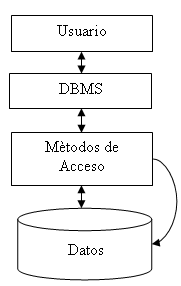
Tipos de Base Datos
En un principio existían tres tipos de bases de datos según su estructura interna (la manera de organizar la información):
Bases de datos jerárquicas
Bases de datos en red
Bases de datos relacionales.
Bases de datos jerárquicas
Bases de datos en red
Bases de datos relacionales.
Base de Datos mas Utilizadas:
Oracle
Oracle
MySQL Relational DBMS
Microsoft Access
PostgreSQL
DB2
MongoDB
Sybase
SQLite
Solr
Oracle
PostgreSQL
DB2
MongoDB
Sybase
SQLite
Solr
Oracle
Oracle Database es un sistema de gestión de base de datos de tipo objeto-relacional (ORDBMS, por el acrónimo en inglés deObject-Relational Data Base Management System), desarrollado por Oracle Corporation.
Se considera a Oracle Database como uno de los sistemas de bases de datos más completos, destacando: soporte detransacciones, estabilidad, escalabilidad, y soporte multiplataforma.[cita requerida]
Su dominio en el mercado de servidores empresariales había sido casi total hasta que recientemente tiene la competencia delMicrosoft SQL Server y de la oferta de otros RDBMS con licencia libre como PostgreSQL, MySQL o Firebird.
Las últimas versiones de Oracle han sido certificadas para poder trabajar bajo GNU/Linux.
Microsoft SQL Server es un sistema de manejo de bases de datos del modelo relacional, desarrollado por la empresa Microsoft.
El lenguaje de desarrollo utilizado (por línea de comandos o mediante la interfaz gráfica de Management Studio) es Transact-SQL (TSQL), una implementación del estándar ANSI del lenguaje SQL, utilizado para manipular y recuperar datos (DML), crear tablas y definir relaciones entre ellas (DDL).
Dentro de los competidores más destacados de SQL Server están: Oracle, MariaDB, MySQL, PostgreSQL. SQL Server solo está disponible para sistemas operativos Windows de Microsoft.
Puede ser configurado para utilizar varias instancias en el mismo servidor físico, la primera instalación lleva generalmente el nombre del servidor, y las siguientes - nombres específicos (con un guion invertido entre el nombre del servidor y el nombre de la instalación).
MySQL
es un sistema de gestión de bases de datos relacional desarrollado bajo licencia dual GPL/Licencia comercial por Oracle Corporation y está considerada como la base datos open source más popular del mundo1 2 , y una de las más populares en general junto a Oracle y Microsoft SQL Server, sobre todo para entornos de desarrollo web.
MySQL fue inicialmente desarrollado por MySQL AB (empresa fundada por David Axmark, Allan Larsson y Michael Widenius). MySQL A.B. fue adquirida por Sun Microsystems en 2008, y ésta a su vez fue comprada por Oracle Corporation en 2010, la cual ya era dueña desde 2005 de Innobase Oy, empresa finlandesa desarrolladora del motor InnoDB para MySQL.
Microsoft Access
es un sistema gestor de bases de datos relacionales (SGBD). Una base de datos suele definirse como un conjunto de información organizada sistemáticamente. En la terminología propia de las bases de datos hay tres conceptos claves dentro de las tablas: campo, registro y dato.
Un campo es cada uno de los tipos de datos que se van a usar. Se hace referencia a los campos por su nombre.
Un registro está formado por el conjunto de información en particular.
Un dato es la intersección entre un campo y un registro.
Ejemplo:
COLUMNAS
â | ||||||
Nombre
|
Apellidos
|
Población
|
Provincia
|
Teléfono
|
País
| |
Juan
|
Martín Gómez
|
Madrid
|
Madrid
|
(91) 333-22-00
|
España
|
çFILAS
|
Pedro
|
Morales Díaz
|
Villacastín
|
Avila
|
(920) 22-44-55
|
España
| |
Angela
|
Campo Santos
|
Alcobendas
|
Madrid
|
(91) 654-89-89
|
España
|
Elementos de Access
Tablas
Las tablas con el componente básico o elemental de las bases de datos. O lo que es lo mismo, una base de datos está principalmente compuesta por varias tablas relacionadas. Las tablas contienen datos sobre algo o alguien, proveedores, clientes, libros en una biblioteca, compras, ventas, etc.
Consultas
Las consultas son preguntas que un usuario hace a la base de datos. Con ellas puede obtener información de varias tablas y con la estructura que más le interese. Además, las consultas pueden archivarse de forma que la próxima vez que se quiera hacer la misma pregunta no tendrá que volver a plantearla, será suficiente con llamar a la consulta previamente creada. La importancia de las consultas es enorme, de hecho es la potencia de esta herramienta la que permite que los gestores de base de datos sean casi imprescindibles en nuestro trabajo diario.
Formularios
Los formularios son un mecanismo que facilita enormemente la operatoria general con tablas, principalmente a la hora de mostrar, introducir y modificar datos. Un uso adecuado de éstos redunda bastante en el nivel de manejabilidad de una aplicación o de un sistema de información desarrollado con Access.
Informes
Los informes permiten presentar la información con una apariencia altamente profesional a la hora de imprimir nuestros datos.
Páginas de acceso a datos
Una página de acceso a datos es una página Web que se puede utilizar para agregar, modificar, ver o manipular datos actuales en una base de datos de Microsoft Access o de SQL Server. Se pueden crear páginas que se utilizarán para especificar y modificar datos, de manera similar a los formularios de Access. También se pueden crear páginas que muestren registros agrupados jerárquicamente, de manera similar a los informes de Access.
Macros
Las macros son un mecanismo de automatización de Microsoft Access. Utilizando éstas es posible automatizar tareas repetitivas eliminando la posibilidad de introducir errores de operación y liberando tiempo para emplearlo en otras actividades. Podemos decir que una macro no es más que una lista de tareas que queremos que Access lleva a cabo automáticamente.
Módulos
Los módulos son objetos donde se almacena código escrito en lenguaje de programación denominado Access Basic.

Acerca de cómo diseñar una base de datos
Antes de utilizar Microsoft Access para crear las tablas, los formularios y los demás objetos que formarán la base de datos, es importante invertir algún tiempo en diseñar la base de datos. Un buen diseño de la base de datos es la pieza clave para crear una base de datos que realice las operaciones que desee de una forma efectiva, precisa y eficaz.
Pasos para diseñar una base de datos:
Pasos para diseñar una base de datos:

Vidio2 https://www.youtube.com/watch?v=HWl7z9fuFV0
Microsoft Access p
es un sistema de gestión de bases de datos incluido en el paquete ofimático denominadoMicrosoft Office. Access es un gestor de datos que recopila información relativa a un asunto o propósito particular, como el seguimiento de pedidos de clientes o el mantenimiento de una colección de música, etc.
roporciona dos métodos para crear una base de datos. Se puede crear una base de datos en blanco y agregarle más tarde las tablas, formularios, informes y otros objetos; éste es el método más flexible pero requiere que cada elemento de la base de datos sea definido de forma separada. El segundo método consiste en usar un Asistente que crea en una sola operación las tablas, formularios e informes necesarios para el tipo de base de datos elegido por el usuario; ésta es la forma más sencilla de empezar a crear una base de datos. En ambos casos, después de haber creado su base de datos podrá modificarla y extenderla cuando lo desee.
Crear una base de datos sin usar un asistente: 1) Al iniciar Microsoft Access aparece automáticamente un cuadro de diálogo con opciones para crear una nueva base de datos o abrir una base de datos existente. Si aparece este cuadro de diálogo, haga clic en Base de datos en blanco y luego en Aceptar. Si ya tiene una base de datos abierta o si ha cerrado el cuadro de inicio, haga clic en Nueva base de datos en la barra de herramientas y luego haga doble clic en el icono Base de datos en blanco en la ficha General. 2) Especifique un nombre y una ubicación para la base de datos y haga clic en Crear.
Después de crear una base de datos en blanco, debe seguir algunos pasos adicionales para definir los objetos que formarán su base de datos.
Convertir una base de datos de una versión anterior a Access 2000
1. Haga una copia de seguridad de la base de datos de Access que va a convertir, para guardarla hasta que se sienta cómodo trabajando con la base de datos de Microsoft Access 2000.
2. Cierre la base de datos de Access que va a convertir.
Si la base de datos es una base de datos multiusuario ubicada en un servidor o en una carpeta compartida, asegúrese de que no está abierta por ningún otro usuario o aplicación.
3. En Microsoft Access 2000, seleccione Utilidades de la base de datos en el menú Herramientas, a continuación haga clic en Convertir base de datos y, por último, haga clic en A la versión de la base de datos de Access actual.
4. En el cuadro de diálogo Base de datos a convertir, seleccione la base de datos que desea convertir y, a continuación, haga clic en Convertir.
5. En el cuadro de diálogo Convertir la base de datos en, realice uno de estos pasos:
o Escriba un nuevo nombre (sin la extensión .mdb) para el archivo de la base de datos de Microsoft Access 2000.
o Seleccione una ubicación diferente para el archivo de la base de datos de Microsoft Access 97. (Puede conservar el mismo nombre o puede cambiarlo).
No se puede convertir una base de datos de Access en un archivo que tenga el mismo nombre y ubicación que la base de datos original.
6. Haga clic en Guardar.
2. Cierre la base de datos de Access que va a convertir.
Si la base de datos es una base de datos multiusuario ubicada en un servidor o en una carpeta compartida, asegúrese de que no está abierta por ningún otro usuario o aplicación.
3. En Microsoft Access 2000, seleccione Utilidades de la base de datos en el menú Herramientas, a continuación haga clic en Convertir base de datos y, por último, haga clic en A la versión de la base de datos de Access actual.
4. En el cuadro de diálogo Base de datos a convertir, seleccione la base de datos que desea convertir y, a continuación, haga clic en Convertir.
5. En el cuadro de diálogo Convertir la base de datos en, realice uno de estos pasos:
o Escriba un nuevo nombre (sin la extensión .mdb) para el archivo de la base de datos de Microsoft Access 2000.
o Seleccione una ubicación diferente para el archivo de la base de datos de Microsoft Access 97. (Puede conservar el mismo nombre o puede cambiarlo).
No se puede convertir una base de datos de Access en un archivo que tenga el mismo nombre y ubicación que la base de datos original.
6. Haga clic en Guardar.
Microsoft Access convierte la base de datos al formato de Access 2000.
Convertir una base de datos de Access 2000 a Access 97
1. Abra la base de datos de Microsoft Access que desee convertir. Si es una base de datos multiusuario ubicada en un servidor o en una carpeta compartida, hay que asegurarse de que ningún otro usuario la tiene abierta.
Importante:
Si ha protegido el código de Microsoft Visual Basic para Aplicaciones (VBA), debe facilitar la contraseña antes de convertir la base de datos de Access. Para facilitar la contraseña, inicie Microsoft Visual Basic abriendo un módulo. A continuación, haga clic en Propiedades de nombrebasededatos en el menú Herramientas y escriba la contraseña en el cuadro de diálogo Contraseña de nombrebasededatos.
Si convierte una base de datos protegida de Access, debe disponer de permisos de apertura y ejecución y apertura en modo exclusivo en la propia base de datos, así como permisos de lectura y diseño en todos los objetos de la misma. Para proteger la base de datos convertida, ábrala en Microsoft Access 97 y aplique la seguridad por usuarios.
2. En el menú Herramientas, seleccione Utilidades de la base de datos, haga clic en Convertir la base de datos y, a continuación, haga clic en A una versión anterior de la base de datos de Access.
3. En el cuadro de diálogo Convertir la base de datos en, escriba el nombre de la nueva base de datos de la versión anterior que desee crear en el cuadro Nombre de archivo y, a continuación, haga clic en Guardar.
Si convierte una base de datos protegida de Access, debe disponer de permisos de apertura y ejecución y apertura en modo exclusivo en la propia base de datos, así como permisos de lectura y diseño en todos los objetos de la misma. Para proteger la base de datos convertida, ábrala en Microsoft Access 97 y aplique la seguridad por usuarios.
2. En el menú Herramientas, seleccione Utilidades de la base de datos, haga clic en Convertir la base de datos y, a continuación, haga clic en A una versión anterior de la base de datos de Access.
3. En el cuadro de diálogo Convertir la base de datos en, escriba el nombre de la nueva base de datos de la versión anterior que desee crear en el cuadro Nombre de archivo y, a continuación, haga clic en Guardar.
Crear una tabla
Existen dos formas de crear una tabla en Microsoft Access. Puede crear una tabla en blanco (vacía) para introducir sus propios datos o bien puede crear una tabla utilizando datos existentes procedentes de otro origen.
Crear una tabla nueva en blanco:
Existen cuatro formas de crear una tabla en blanco (vacía) en Microsoft Access:
Utilizar el Asistente para bases de datos con el fin de crear en una sola operación todas las tablas, formularios e informes necesarios para una base de datos completa. El Asistente para bases de datos crea una base de datos nueva; no puede utilizarse para agregar tablas, formularios o informes nuevos a una base de datos existente.
Utilizar el Asistente para tablas para elegir los campos de la tabla entre una gran variedad de tablas predefinidas, como contactos de compañía, inventarios del hogar o registros médicos.
Introducir los datos directamente en una hoja de datos en blanco. Al guardar la nueva hoja de datos, Microsoft Access analiza los datos y le asigna automáticamente el tipo de datos y el formato apropiados para cada campo.
Utilizar la vista Diseño para especificar todos los detalles de la tabla partiendo desde cero.
Utilizar el Asistente para tablas para elegir los campos de la tabla entre una gran variedad de tablas predefinidas, como contactos de compañía, inventarios del hogar o registros médicos.
Introducir los datos directamente en una hoja de datos en blanco. Al guardar la nueva hoja de datos, Microsoft Access analiza los datos y le asigna automáticamente el tipo de datos y el formato apropiados para cada campo.
Utilizar la vista Diseño para especificar todos los detalles de la tabla partiendo desde cero.
Independientemente del método utilizado para crear una tabla, puede emplear la vista Diseño en cualquier momento para personalizar más su tabla, por ejemplo para agregarle campos nuevos, para establecer valores predeterminados o para crear máscaras de entrada.
Crear una tabla desde cero mediante la vista Diseño:
Si se encuentra en otra ventana, cámbiese a la ventana Base de datos. Puede presionar F11 para cambiar a la ventana Base de datos desde cualquier otra ventana.
Haga clic en la ficha Tablas y, a continuación, haga clic en Nuevo.
Haga doble clic en Vista Diseño.
Defina cada uno de los campos de la tabla.
Defina un campo de clave principal antes de guardar la tabla. Nota: No tiene que definir una clave principal, pero normalmente es conveniente hacerlo. Si no define una clave principal, Microsoft Access le preguntará si desea crear una clave principal automáticamente al guardar la tabla.
Cuando esté preparado para guardar la tabla, haga clic en Guardar en la barra de herramientas y, a continuación, escriba un nombre para la tabla que siga las reglas para nombrar objetos de Microsoft Access.
Haga clic en la ficha Tablas y, a continuación, haga clic en Nuevo.
Haga doble clic en Vista Diseño.
Defina cada uno de los campos de la tabla.
Defina un campo de clave principal antes de guardar la tabla. Nota: No tiene que definir una clave principal, pero normalmente es conveniente hacerlo. Si no define una clave principal, Microsoft Access le preguntará si desea crear una clave principal automáticamente al guardar la tabla.
Cuando esté preparado para guardar la tabla, haga clic en Guardar en la barra de herramientas y, a continuación, escriba un nombre para la tabla que siga las reglas para nombrar objetos de Microsoft Access.
Crear una tabla con el Asistente para tablas:
Si se encuentra en otra ventana, cámbiese a la ventana Base de datos. Puede presionar F11 para cambiar a la ventana Base de datos desde cualquier otra ventana.
Haga clic en la ficha Tablas y, a continuación, haga clic en Nuevo.
Haga doble clic en Asistente para tablas.
Siga las indicaciones de los cuadros de diálogo del Asistente para tablas.
Haga clic en la ficha Tablas y, a continuación, haga clic en Nuevo.
Haga doble clic en Asistente para tablas.
Siga las indicaciones de los cuadros de diálogo del Asistente para tablas.
Reglas para dar nombre a los campos, controles y objetos
En Microsoft Access, los nombres de los campos, controles y objetos:
Procurar que describa el contenido que tendrá éste.
Pueden tener hasta 64 caracteres.
Pueden incluir cualquier combinación de letras, números, espacios y caracteres especiales, excepto el punto (.), el signo de admiración (!), el acento grave y los corchetes ([ ]).
No pueden comenzar por un espacio en blanco.
No pueden contener caracteres de control (valores ASCII de 0 a 31).
Pueden tener hasta 64 caracteres.
Pueden incluir cualquier combinación de letras, números, espacios y caracteres especiales, excepto el punto (.), el signo de admiración (!), el acento grave y los corchetes ([ ]).
No pueden comenzar por un espacio en blanco.
No pueden contener caracteres de control (valores ASCII de 0 a 31).
Aunque es posible incluir espacios en los nombres de los campos, controles y objetos, en la mayoría de los ejemplos de la documentación de Microsoft Access los nombres de los campos y controles aparecen sin espacios. En determinadas circunstancias, los nombres con espacios pueden producir conflictos en Visual Basic para aplicaciones.
Al dar nombre a un campo, control u objeto, es recomendable asegurarse de que no coincida con el nombre de una propiedad u otro elemento que utilice Microsoft Access. De lo contrario, la base de datos puede tener un comportamiento inesperado en algunas circunstancias.
Al dar nombre a un campo, control u objeto, es recomendable asegurarse de que no coincida con el nombre de una propiedad u otro elemento que utilice Microsoft Access. De lo contrario, la base de datos puede tener un comportamiento inesperado en algunas circunstancias.
Tipo de datos
Puede usar la propiedad Tipo de datos para especificar el tipo de datos almacenado en un campo de una tabla. El tipo de datos determina aspectos muy importantes sobre los datos que se podrán introducir en ese campo y sobre el propio campo. En concreto:
La clase de datos que se podrán introducir en el campo.
El espacio que Access reservará para los datos que se introduzcan en el campo.
Las operaciones que se podrán efectuar con los datos de ese campo.
Si se podrá utilizar ese campo como índice o para ordenar la tabla.
El espacio que Access reservará para los datos que se introduzcan en el campo.
Las operaciones que se podrán efectuar con los datos de ese campo.
Si se podrá utilizar ese campo como índice o para ordenar la tabla.
Valor
|
Tipo de datos
|
Tamaño
|
Texto
|
(Predeterminado) Texto o combinaciones de texto y números, así como números que no requieran cálculos, como los números de teléfono.
|
Hasta 255 caracteres o la longitud que indique la propiedad Tamaño del campo (el menor de los dos valores).
|
Memo
|
Texto extenso, o combinación extensa de texto y números.
|
Hasta 65.535 caracteres.
|
Numérico
|
Datos numéricos utilizados en cálculos matemáticos.
|
1, 2, 4 u 8 bytes (16 bytes si el valor de la propiedad Tamaño del campo es Id. de réplica).
|
Fecha/Hora
|
Valores de fecha y hora para los años del 100 al 9999.
|
8 bytes.
|
Moneda
|
Valores de moneda y datos numéricos utilizados en cálculos matemáticos en los que estén implicados datos que contengan entre uno y cuatro decimales. La precisión es de hasta 15 dígitos a la izquierda del separador decimal y hasta 4 dígitos a la derecha del mismo.
|
8 bytes.
|
Autonumérico
|
Número secuencial (incrementado de uno a uno) único, o número aleatorio que Microsoft Access asigna cada vez que se agrega un nuevo registro a una tabla. Los campos Autonumérico no se pueden actualizar.
|
4 bytes (16 bytes si el valor de la propiedad Tamaño del campo es Id. la réplica).
|
Sí/No
|
Valores Sí y No, y campos que contengan uno de entre dos valores (Sí/No, Verdadero/Falso o Activado/desactivado).
|
1 bit.
|
Objeto OLE
|
Objeto (como por ejemplo una hoja de cálculo de Excel, un documento de Word, gráficos, sonidos u otros datos binarios) vinculado o incrustado en una tabla de Access.
|
Hasta 1 gigabyte (limitado por el espacio disponible en disco)
|
Hipervínculo
|
Texto o combinación de texto y números almacenada como texto y utilizada como dirección de hipervínculo.
|
Cada una de las tres partes del tipo de datos hipervínculo puede contener hasta 2048 caracteres.
|
Asistente para búsquedas
|
Crea un campo que permite elegir un valor de otra tabla o de una lista de valores mediante un cuadro de lista o un cuadro combinado.
|
Eliminar un campo de una tabla en la vista Diseño:
Abra la tabla en la vista Diseño.
Seleccione el campo o los campos que desea eliminar. Para seleccionar un campo, haga clic en el selector de filas de ese campo. Para seleccionar un grupo de campos, arrastre el puntero por encima de los selectores de filas de esos campos.
Haga clic en Eliminar filas en la barra de herramientas.
Seleccione el campo o los campos que desea eliminar. Para seleccionar un campo, haga clic en el selector de filas de ese campo. Para seleccionar un grupo de campos, arrastre el puntero por encima de los selectores de filas de esos campos.
Haga clic en Eliminar filas en la barra de herramientas.
Insertar un campo: Haga clic en el selector de fila del campo que esté encima del que quiere insertar el nuevo. A continuación pulse la tecla Ins o seleccione el comando Edición/Insertar fila. Access insertará una fila en blanco y ya podrá introducir los datos.
Mover un campo: Haga clic en el selector de fila del campo que quiere mover, a continuación haga clic sobre el selector con el ratón y arrástrelo a su nueva posición.

La clave principal
El último paso que hay que dar en el diseño de una tabla consiste en definir lo que se denomina la clave principal. Este paso es recomendable por dos motivos:
- Porque se incrementan la velocidad de las consultas y de otros procesos.
- Porque permite definir relaciones entre tablas.
Puede estar compuesta por uno o varios campos y su contenido identifica a cada registro de manera única.
Para establecer la clave principal hay que tener en cuenta lo siguiente:
Para establecer la clave principal hay que tener en cuenta lo siguiente:
- El contenido de ese campo debe ser distinto en todos los registros, por lo que no pueden contener valores iguales.
- La manera más rápida de acceder a un registro de una tabla es a través de la clave principal. Haga que los datos de ésta sean descriptivos y fáciles de recordar.
- Cuanto más pequeño sea el tamaño del campo más rápido funcionará la base de datos.
Establecer o cambiar la clave principal:
- Abra una tabla en la vista Diseño.
- Seleccione el campo o los campos que desea definir como clave principal. Para seleccionar un campo, haga clic en el selector de filas del campo que desee. Para seleccionar varios campos, mantenga presionada la teclaCTRL y, a continuación, haga clic en el selector de filas de cada campo.
- Haga clic en Clave principal en la barra de herramientas.
Establecer propiedades de campos para personalizar la forma en que se guardan, tratan o muestran los datos: Cada campo dispone de un conjunto de propiedades que pueden utilizarse para personalizar la forma en que se guardan, tratan o muestran los datos. Por ejemplo, es posible controlar el número máximo de caracteres que pueden introducirse en un campo de Texto mediante el establecimiento de su propiedad Tamaño del campo. Las propiedades de un campo se establecen mediante la visualización de una tabla en la vista Diseño, la selección del campo situado en la parte superior de la ventana y la selección de la propiedad deseada en la parte inferior de la ventana.
Las propiedades disponibles para cada campo están determinadas por el tipo de datos seleccionado para el campo.
Las propiedades disponibles para cada campo están determinadas por el tipo de datos seleccionado para el campo.
Cambiar el tamaño del campo para campos de Texto y Numéricos: Es posible controlar el número máximo de caracteres que pueden introducirse en un campo de texto o el intervalo y el tipo de valores numéricos que pueden introducirse en un campo Numérico.
- En la vista Diseño de la tabla, en la parte superior de la ventana, haga clic en el campo cuya propiedad Tamaño del campo desee establecer.
- En la parte inferior de la ventana, haga clic en el cuadro de la propiedad Tamaño del campo.
- Para un campo de Texto, escriba el número máximo de caracteres que puede admitir un campo (hasta 255 caracteres).
- Para un campo Numérico, haga clic en la flecha y seleccione el tamaño del campo que desee.
Tamaño del campo en campos de tipo Numérico
Valor
|
Descripción
|
P. decimal
|
Tamaño
|
Byte
|
Almacena números entre 0 y 255 (no admite fracciones).
|
Ninguna
|
1 byte
|
Entero
|
–32.768 y 32.767 (no admite fracciones).
|
Ninguna
|
2 bytes
|
Entero largo
|
–2.147.483.648 y 2.147.483.647 (no admite fracciones).
|
Ninguna
|
4 bytes
|
Simple
|
De –3,4 x 1038 a 3,4 x 1038
|
7
|
4 bytes
|
Doble
|
De –1,79 x 10308 a 1,79 x 10308
|
15
|
8 bytes
|
Id. de réplica
|
Identificador global único (GUID)
|
N/D
|
16 bytes
|
Decimal
|
Almacena números entre -1038 y -1 y 1038 -1(.ADP)
Almacena números entre -1028 y 1028 -1 (.MDB) |
28
|
12 bytes
|
Formato
Puede utilizar la propiedad Formato para personalizar la forma en que los números, las fechas, las horas y el texto se muestran e imprimen. Puede utilizar uno de los formatos predefinidos o bien puede crear un formato personalizado mediante los símbolos de formato.
Formatos predefinidos
La tabla siguiente muestra los valores predefinidos de la propiedad Formato (Format) para el tipo de datos Fecha/Hora.
Valor
|
Descripción
|
Fecha general
|
(Predeterminado) Si el valor es sólo una fecha, no se muestra ninguna hora; si el valor es sólo una hora, no se muestra ninguna fecha. Este valor es una combinación de los valores de Fecha corta y Hora larga.Ejemplos: 3/4/93, 05:34:00 PM y 3/4/93 05:34:00 PM.
|
Fecha larga
|
Igual que el valor de Fecha larga del cuadro de diálogo Propiedades de Configuración regional del Panel de control de Windows.Ejemplo: Sábado, 3 de Abril de 1993.
|
Fecha mediana
|
Ejemplo: 3-Abr-93.
|
Fecha corta
|
Igual que el valor de Fecha corta del cuadro de diálogo
|
Formatos personalizados
Puede crear formatos de fecha y hora personalizados mediante los símbolos siguientes.
Símbolo
|
Descripción
|
: (dos puntos)
|
Separador de hora. Los separadores se establecen en el cuadro de diálogo Propiedades de Configuración regional del Panel de control de Windows.
|
/
|
Separador de fecha.
|
c
|
Igual que el formato predefinido Fecha general.
|
d
|
Día del mes en uno o dos dígitos numéricos, según sea necesario (1 a 31).
|
dd
|
Día del mes en dos dígitos numéricos (01 a 31).
|
ddd
|
Tres primeras letras del día de la semana (Lun a Dom)
|
dddd
|
Nombre completo del día de la semana (Lunes a Dom).
|
ddddd
|
Igual que el formato predefinido Hora corta.
|
dddddd
|
Igual que el formato predefinido Fecha larga.
|
s
|
Día de la semana (1 a 7).
|
ss
|
Semana del año (1 a 53).
|
m
|
Mes del año en uno o dos dígitos numéricos, según sea necesario (1 a 12).
|
mm
|
Mes del año en dos dígitos numéricos (01 a 12).
|
mmm
|
Tres primeras letras del mes (Ene a Dic).
|
mmmm
|
Nombre completo del mes (Enero a Diciembre).
|
t
|
Fecha mostrada como trimestre del año (1 a 4).
|
a
|
Número de día del año (1 a 366).
|
aa
|
Dos últimos dígitos del año (01 a 99).
|
aaaa
|
Año completo (0100 a 9999).
|
h
|
Hora en uno o dos dígitos, según sea necesario (0 a 23).
|
hh
|
Hora en dos dígitos (00 a 23).
|
n
|
Minuto en uno o dos dígitos, según sea necesario (0 a 59).
|
nn
|
Minuto en dos dígitos (00 a 59).
|
s
|
Segundo en uno o dos dígitos, según sea necesario (0 a 59).
|
ss
|
Segundo en dos dígitos (00 a 59).
|
ttttt
|
Igual que el formato predefinido Hora larga.
|
AM/PM
|
Reloj de 12 horas con las letras mayúsculas "AM" o "PM", según sea apropiado.
|
am/pm
|
Reloj de doce horas con las letras minúsculas "am" o "pm", según sea apropiado.
|
A/P
|
Reloj de doce horas con la letra mayúscula "A" o "P", según sea apropiado.
|
a/p
|
Reloj de doce horas con la letra minúscula "a" o "p", según sea apropiado.
|
AMPM
|
Reloj de doce horas con el designador de mañana/tarde apropiado establecido en el cuadro de diálogo Propiedades de Configuración regional del Panel de control de Windows.
|
Valor
|
Descripción
|
Número general
|
(Predeterminado) Muestra el número tal como se introduce.
|
Moneda
|
Utiliza el separador de miles; muestra los números negativos entre paréntesis; el valor predeterminado de la propiedad LugaresDecimales (DecimalPlaces) es 2.
|
Fijo
|
Muestra al menos un dígito; el valor predeterminado de la propiedad LugaresDecimales (DecimalPlaces) es 2.
|
Estándar
|
Utiliza el separador de miles; el valor predeterminado de la propiedad LugaresDecimales (DecimalPlaces) es 2.
|
Porcentaje
|
Multiplica el valor por 100 y anexa un signo de porcentaje; el valor predeterminado de la propiedad LugaresDecimales (DecimalPlaces) es 2.
|
Científico
|
Utiliza la notación científica estándar.
|
Euro (€)
|
Añade el símbolo Euro
|
Los formatos numéricos personalizados pueden tener entre una y cuatro secciones con signos de punto y coma (;) como separador de lista. Cada sección contiene la especificación de formato para un tipo de número diferente.
Sección
|
Descripción
|
Primera
|
El formato para los números positivos.
|
Segunda
|
El formato para los números negativos.
|
Tercera
|
El formato para los valores cero.
|
Cuarta
|
El formato para los valores Null.
|
Por ejemplo, puede utilizar el siguiente formato Moneda personalizado:
$#.##0,00[Verde];($#.##0,00)[Rojo];"Cero";"Null"
Este formato numérico contiene cuatro secciones separadas por signos de punto y coma y utiliza un formato diferente para cada sección.
Si utiliza varias secciones pero no especifica un formato para cada sección, las entradas para las que no hay ningún formato no mostrarán nada o tomarán como valor predeterminado el formato de la primera sección.
Puede crear formatos numéricos personalizados mediante los símbolos siguientes.
Si utiliza varias secciones pero no especifica un formato para cada sección, las entradas para las que no hay ningún formato no mostrarán nada o tomarán como valor predeterminado el formato de la primera sección.
Puede crear formatos numéricos personalizados mediante los símbolos siguientes.
Símbolo
|
Descripción
|
, (coma)
|
Separador decimal. Los separadores se establecen haciendo doble clic en Configuración regional en el Panel de control de Windows.
|
. (punto)
|
Separador de miles.
|
0
|
Marcador de posición de dígitos. Muestra un dígito ó 0.
|
#
|
Marcador de posición de dígitos. Muestra un dígito o nada.
|
$
|
Muestra el carácter literal "$".
|
%
|
Porcentaje. El valor se multiplica por 100 y se le anexa un signo de porcentaje.
|
E– o e–
|
Notación científica con un signo menos (–) junto a los exponentes negativos y nada junto a los exponentes positivos. Este símbolo debe utilizarse con otros símbolos, como en el ejemplo 0,00E–00 o 0,00E00.
|
E+ o e+
|
Notación científica con un signo menos junto a los exponentes negativos y un signo más (+) junto a los exponentes positivos. Este símbolo debe utilizarse con otros símbolos, como en el ejemplo 0,00E+00.
|
Símbolo
|
Descripción
|
@
|
Se necesita un carácter de texto (ya sea un carácter o un espacio).
|
&
|
No se necesita un carácter de texto.
|
<
|
Convertir todos los caracteres a minúsculas.
|
>
|
Convertir todos los caracteres a mayúsculas.
|
Los formatos personalizados para los campos Texto y Memo pueden tener hasta dos secciones. Cada sección contiene la especificación de formato para diferentes datos de un campo.
Sección
|
Descripción
|
Primera
|
Formato para los campos con texto.
|
Segunda
|
Formato para los campos con cadenas de longitud cero y valores Nulos.
|
Por ejemplo, si tiene un control de cuadro de texto en el que desea que aparezca la palabra "Ninguno" cuando no exista ninguna cadena en el campo, puede introducir el formato personalizado @;"Ninguno" como el valor de la propiedad Formato (Format) del control. El símbolo @ hace que se muestre el texto del campo; la segunda sección hace que aparezca la palabra "Ninguno" cuando haya una cadena de longitud cero o un valor Nulo en el campo.
Puede utilizar los siguientes símbolos en formatos personalizados para cualquier tipo de datos.
Símbolo
|
Significado
|
(espacio)
|
Muestra espacios como caracteres literales.
|
"ABC"
|
Muestra todo el contenido de las comillas tipográficas como caracteres literales.
|
!
|
Realiza la alineación a la izquierda en lugar de la alineación a la derecha.
|
*
|
Rellena el espacio disponible con el siguiente carácter.
|
\
|
Muestra el siguiente carácter como un carácter literal. También puede mostrar caracteres literales incluyéndolos entre comillas tipográficas.
|
[color]
|
Muestra los datos con el color especificado entre los corchetes. Colores disponibles: Negro, Azul, Verde, Aguamarina, Rojo, Fucsia, Amarillo, Blanco.
|
No puede mezclar los símbolos de formato personalizados para los tipos de datos Numérico y Moneda con los símbolos de formato de los campos Fecha/Hora, Sí/No, o Texto y Memo.
Máscara de entrada
Puede utilizar la propiedad MáscaraDeEntradapara facilitar la entrada de datos y para controlar los valores que los usuarios pueden introducir en un control de cuadro de texto.
La propiedad MáscaraDeEntrada (InputMask) puede contener hasta tres secciones separadas por signos de punto y coma (;).
La propiedad MáscaraDeEntrada (InputMask) puede contener hasta tres secciones separadas por signos de punto y coma (;).
Sección
|
Descripción
|
Primera
|
Especifica la máscara de entrada propiamente dicha, por ejemplo, !(999) 999-9999. Para ver una lista de los caracteres que puede utilizar para definir la máscara de entrada, vea la tabla siguiente.
|
Segunda
|
Especifica si Microsoft Access almacena los caracteres de visualización literales en la tabla al introducir datos. Si utiliza 0 para esta sección, todos los caracteres de visualización literales (por ejemplo, el paréntesis de una máscara de entrada de un número de teléfono) se almacenan con el valor; si introduce 1 o deja esta sección en blanco, sólo se almacenan los caracteres introducidos en el control.
|
Tercera
|
Especifica el carácter que Access muestra para el espacio en el que el usuario debe escribir un carácter en la máscara de entrada. Para esta sección puede utilizar cualquier carácter; para mostrar una cadena en blanco, utilice un espacio entre comillas (" ").
|
Puede definir una máscara de entrada mediante los siguientes caracteres.
Carácter
|
Descripción
|
0
|
Dígito (0 a 9, entrada obligatoria, signos más [+] y menos [–] no permitidos).
|
9
|
Dígito o espacio (entrada no obligatoria, signos más y menos no permitidos).
|
#
|
Dígito o espacio (entrada no obligatoria; los espacios se muestran en blanco en el modo Edición, pero se eliminan cuando se guardan los datos; signos más y menos permitidos).
|
L
|
Letra (A a Z, entrada obligatoria).
|
?
|
Letra (A a Z, entrada opcional).
|
A
|
Letra o dígito (entrada obligatoria).
|
a
|
Letra o dígito (entrada opcional).
|
&
|
Cualquier carácter o un espacio (entrada obligatoria).
|
C
|
Cualquier carácter o un espacio (entrada opcional).
|
. , : ; - /
|
Marcador de posición decimal y separadores de miles, hora y fecha (el carácter depende del valor del cuadro de diálogo Propiedades de Configuración regional en el Panel de control de Windows).
|
<
|
Hace que todos los caracteres se conviertan a minúsculas.
|
>
|
Hace que todos los caracteres se conviertan a mayúsculas.
|
!
|
Hace que la máscara de entrada se muestre de derecha a izquierda, en lugar de mostrarse de izquierda a derecha. Los caracteres introducidos en la máscara siempre se rellenan de izquierda a derecha. Puede incluir el signo de exclamación en cualquier lugar de la máscara de entrada.
|
\
|
Hace que el carácter siguiente se muestre como un carácter literal (por ejemplo, \A se muestra sólo como A).
|
Título
Puede usar la propiedad Título para proporcionar información útil al usuario mediante de títulos sobre los objetos en distintas vistas:
- Los títulos de campos especifican el texto de las etiquetas adjuntas a los controles creados al arrastrar un campo desde la lista de campos, y sirven como encabezados de columna para los campos en la vista Hoja de datos de una tabla o consulta.
- Los títulos de formularios especifican el texto que aparece en la barra de título en la vista formulario.
- Los títulos de informes especifican el título del informe en la Vista preliminar.
Valor predeterminado
Puede utilizar la propiedad Valor Predeterminado para especificar un valor que se introduce automáticamente en un campo cuando se crea un nuevo registro. Por ejemplo, en la tabla Direcciones puede establecer el valor predeterminado del campo Ciudad a Nueva York. Cuando los usuarios agregan un registro a la tabla, pueden aceptar este valor o introducir el nombre de una ciudad diferente.
Regla de validación y texto de validación
Puede utilizar la propiedad Regla de validación con el fin de especificar requisitos para los datos introducidos en un registro, un campo o un control. Cuando se introducen datos que infringen el valor de la propiedad Regla de validación, puede utilizar la propiedad Texto de validación para especificar el mensaje que se mostrará al usuario.
Ejemplos de reglas de validación para campos:
Valor de Regla de validación
|
Valor de Texto de validación
|
<>0
|
Introduzca un valor distinto de cero.
|
0 O >100
|
El valor debe ser 0 o mayor que 100.
|
Como "K???"
|
El valor debe constar de cuatro caracteres y comenzar por la letra K.
|
<#1/1/96#
|
La fecha debe ser anterior a 1996.
|
>=#1/1/97# Y <#1/1/98#
|
La fecha debe pertenecer al año 1997.
|
Requerido
Puede usar la propiedad Requerido para especificar si es necesario que exista un valor en un campo. Si el valor de esta propiedad es Sí, al introducir datos en un registro deberá especificar un valor en el campo en cualquier control dependiente del mismo, y además el valor no podrá ser Nulo.
Permitir longitud cero
Puede usar la propiedad Permitir longitud cero para especificar si una cadena de longitud cero (" ") es una entrada válida para un campo de una tabla.
Uso de índices
Puede usar la propiedad Indexado para establecer un índice de un solo campo. Los índices hacen que las consultas basadas en los campos indexados sean más rápidas, y también aceleran las operaciones de ordenación y agrupación. Por ejemplo, si busca empleados basándose en un campo llamado Apellidos, puede crear un índice para este campo para hacer más rápida la búsqueda.
Valores
La propiedad Indexado puede tener los valores siguientes:
Valor
|
Descripción
|
No
|
(Predeterminado) Sin índice.
|
Sí (Con duplicados)
|
El índice admite valores duplicados.
|
Sí (Sin duplicados)
|
El índice no admite valores duplicados.
|
Sólo puede establecer esta propiedad en la sección Propiedades del campo de la vista Diseño de la tabla. Puede establecer un índice de un solo campo estableciendo la propiedad Indexado en la sección Propiedades del campo de la vista Diseño de tabla. Para establecer índices formados por varios campos, abra la ventana Índices haciendo clic en el comando Índices del menú Ver.
Si agrega un índice de un solo campo en la ventana Índices, Microsoft Access establecerá Sí en la propiedad Indexado de ese campo.
Crear un índice para encontrar y ordenar registros más rápidamente
Un índice ayuda a Microsoft Access a encontrar y ordenar registros de forma más rápida. Microsoft Access utiliza los índices de una tabla como se utiliza un índice de un libro: para encontrar datos, busca la posición de los datos en el índice. Puede crear índices basados en un campo único o en campos múltiples. Los índices de campos múltiples permiten distinguir entre registros en los que el primer campo puede tener el mismo valor.
Decidir qué campos indizar
Es probable que desee indizar campos que busca frecuentemente, campos que ordena o campos que combina con campos de otras tablas de consultas. No obstante, los índices pueden ralentizar algunas consultas de acciones, como las consultas de datos anexados, cuando deban actualizarse los índices de muchos campos para realizar estas operaciones.
La clave principal de una tabla se indiza automáticamente y no es posible indizar un campo cuyo tipo de datos sea Memo, Hipervínculo u Objeto OLE. Para otros campos, debe considerar la indización de un campo si se dan las siguientes condiciones:
La clave principal de una tabla se indiza automáticamente y no es posible indizar un campo cuyo tipo de datos sea Memo, Hipervínculo u Objeto OLE. Para otros campos, debe considerar la indización de un campo si se dan las siguientes condiciones:
- El tipo de datos del campo es Texto, Numérico, Moneda o Fecha/Hora.
- Ha previsto buscar valores almacenados en el campo.
- Ha previsto ordenar los valores del campo.
- Ha previsto almacenar muchos valores diferentes en el campo. Si muchos de los valores del campo son iguales, es posible que el índice no acelere las consultas de forma significativa.
Índices de campos múltiples
Si cree que buscará u ordenará frecuentemente dos o más campos a la vez, puede crear un índice para esa combinación de campos. Por ejemplo, si suele establecer criterios para los campos Apellidos y Nombre de la misma consulta, tiene sentido crear un índice de campos múltiples en ambos campos. Al ordenar una tabla por un índice de campos múltiples, Microsoft Access ordena primero por el primer campo definido para el índice. Si existen registros que duplican los valores del primer campo, Microsoft Access ordena a continuación por el segundo campo definido para el índice, etc.
Crear un índice de campo único
- Abra una tabla en la vista Diseño.
- En la parte superior de la ventana, seleccione el campo en el que desea crear un índice.
- En la parte inferior de la ventana, haga clic en el cuadro de la propiedad Indexado y seleccione Sí (Con duplicados) o Sí (Sin duplicados).
- Seleccione la opción Sí (Sin duplicados) si desea asegurarse de que no existan dos registros con los mismos datos en este campo.
Crear un índice de campos múltiples
- Abra la tabla en la vista Diseño.
- Haga clic en Índices en la barra de herramientas.
- En la primera fila en blanco de la columna Nombre del índice, escriba el nombre para el índice. Puede nombrar el índice según el nombre de uno de los campos de índice o utilizar algún otro nombre apropiado.
- En la columna Nombre del campo, haga clic en la flecha y seleccione el primer campo para el índice.
- En la siguiente fila de la columna Nombre del campo, seleccione el segundo campo para el índice (deje la columna Nombre del índice en blanco en esa fila). Repita este paso hasta haber seleccionado todos los campos que desea incluir en este índice. Puede utilizar hasta 10 campos.
Compresión Unicode (Comprimir los datos en un campo Texto, Memo o Hipervínculo)
Microsoft Access 2000 utiliza el esquema de codificación de caracteres Unicode para representar los datos en un campo Texto, Memo o Hipervínculo. En Unicode, cada carácter viene representado por dos bytes en lugar de un único byte.
Un esquema de codificación que almacena cada carácter en un byte le limita a una sola página de códigos: un conjunto numerado que contiene un máximo de 256 caracteres. Sin embargo, Unicode puede admitir un máximo de 65.536 caracteres, pues representa cada carácter con dos bytes. Por ello, los datos de un campo Texto, Memo o Hipervínculo requieren un mayor espacio de almacenamiento que en versiones anteriores de Access.
Puede compensar este efecto de la representación de caracteres de Unicode y asegurar un óptimo funcionamiento estableciendo la propiedad Unicode Compression del campo a Sí. Esta es la opción predeterminada cuando crea un nuevo campo Texto, Memo o Hipervínculo. Cuando la propiedad Unicode Compression de un campo está establecida a Sí, los caracteres cuyo primer byte es 0 se comprimen al almacenarse y se descomprimen al recuperarse. Dado que el primer byte de un carácter latino (perteneciente a un idioma de Europa Occidental, como el inglés, español o alemán) es siempre 0, la representación de caracteres de Unicode no afecta al espacio de almacenamiento necesario para datos comprimidos cuando éstos estén formados exclusivamente por caracteres latinos.
Se puede almacenar en un solo campo cualquier combinación de caracteres admitida por Unicode. Sin embargo, si el primer byte de un carácter particular no es 0, ese carácter no se comprimirá.
Microsoft Access 2000 utiliza el esquema de codificación de caracteres Unicode para representar los datos en un campo Texto, Memo o Hipervínculo. En Unicode, cada carácter viene representado por dos bytes en lugar de un único byte.
Un esquema de codificación que almacena cada carácter en un byte le limita a una sola página de códigos: un conjunto numerado que contiene un máximo de 256 caracteres. Sin embargo, Unicode puede admitir un máximo de 65.536 caracteres, pues representa cada carácter con dos bytes. Por ello, los datos de un campo Texto, Memo o Hipervínculo requieren un mayor espacio de almacenamiento que en versiones anteriores de Access.
Puede compensar este efecto de la representación de caracteres de Unicode y asegurar un óptimo funcionamiento estableciendo la propiedad Unicode Compression del campo a Sí. Esta es la opción predeterminada cuando crea un nuevo campo Texto, Memo o Hipervínculo. Cuando la propiedad Unicode Compression de un campo está establecida a Sí, los caracteres cuyo primer byte es 0 se comprimen al almacenarse y se descomprimen al recuperarse. Dado que el primer byte de un carácter latino (perteneciente a un idioma de Europa Occidental, como el inglés, español o alemán) es siempre 0, la representación de caracteres de Unicode no afecta al espacio de almacenamiento necesario para datos comprimidos cuando éstos estén formados exclusivamente por caracteres latinos.
Se puede almacenar en un solo campo cualquier combinación de caracteres admitida por Unicode. Sin embargo, si el primer byte de un carácter particular no es 0, ese carácter no se comprimirá.
Nota: Los datos de un campo Memo no se comprimen a menos que requiera 4.096 bytes o menos de espacio de almacenamiento tras la compresión. Por ello, puede que el contenido de un campo Memo se comprima en un registro, pero no se comprima en otro registro.
Caracteres comodín
Carácter(es) en modelo
|
Coincide con expresión
|
?
|
Cualquier carácter
|
*
|
Cero o más caracteres
|
#
|
Cualquier número (0 – 9)
|
[listacaracteres]
|
Cualquier carácter que esté en listacaracteres
|
[!listacaracteres]
|
Cualquier carácter que no esté en listacaracteres
|

Inmovilizar y liberar columnas en la vista Hoja de datos
Puede inmovilizar una o más de las columnas de una hoja de datos para que sean las que se encuentran más a la izquierda y sean visibles en todo momento sin importar a dónde se desplace.
Abra una tabla, consulta o formulario en la vista Hoja de Datos.
Seleccione las columnas que desee inmovilizar. Para seleccionar la columna, haga clic en el selector de campo de esa columna. Para seleccionar más de una de las columnas, haga clic en el selector de campo de dichas columnas y sin liberar el botón del ratón, arrastre éste para extender la selección.
Para inmovilizar las columnas seleccionadas, haga clic en Inmovilizar columnas en el menú Formato. Para liberar todas las columnas, haga clic en Liberar todas las columnas en el menú Formato.
Abra una tabla, consulta o formulario en la vista Hoja de Datos.
Seleccione las columnas que desee inmovilizar. Para seleccionar la columna, haga clic en el selector de campo de esa columna. Para seleccionar más de una de las columnas, haga clic en el selector de campo de dichas columnas y sin liberar el botón del ratón, arrastre éste para extender la selección.
Para inmovilizar las columnas seleccionadas, haga clic en Inmovilizar columnas en el menú Formato. Para liberar todas las columnas, haga clic en Liberar todas las columnas en el menú Formato.
¿Qué es una expresión?
Las expresiones son un componente fundamental de numerosas operaciones en Microsoft Access. Una expresión es una combinación de símbolos (identificadores, operadores y valores) que produce un resultado.
Por ejemplo, puede utilizar la expresión siguiente en un control de un formulario o de un informe para mostrar la suma de los valores de los controles Subtotal y Transporte:
Por ejemplo, puede utilizar la expresión siguiente en un control de un formulario o de un informe para mostrar la suma de los valores de los controles Subtotal y Transporte:
= [Subtotal] + [Transporte]
Éstos son algunos ejemplos de operaciones comunes en las que se utilizan expresiones:
- Establecer una propiedad que define un control calculado, establecer una regla de validación o establecer un valor predeterminado de un campo.
- Introducir una expresión de criterio, crear un campo calculado o actualizar los registros de una consulta o filtro.
- Establecer una condición para realizar una acción o serie de acciones de una macro, o especificar argumentos para varias acciones.
- Especificar argumentos para funciones, instrucciones y métodos de procedimientos de Visual Basic para aplicaciones.
- Editar una consulta SQL en la vista SQL de la ventana Consulta o utilizar una instrucción SQL como valor de una propiedad o como argumento.
Usar los operadores ! y . (punto) en las expresiones
Puede utilizar los operadores ! y . (punto) en un identificador para indicar el tipo de elemento que va inmediatamente a continuación.
El operador ! indica que el elemento siguiente ha sido definido por el usuario (un elemento de una colección). Por ejemplo, puede usar el operador ! para hacer referencia a un formulario abierto, a un informe abierto o a un control de un formulario o informe abierto.
El operador ! indica que el elemento siguiente ha sido definido por el usuario (un elemento de una colección). Por ejemplo, puede usar el operador ! para hacer referencia a un formulario abierto, a un informe abierto o a un control de un formulario o informe abierto.
Identificador
|
Hace referencia a
|
Formularios![Pedidos]
|
El formulario abierto Pedidos
|
Informes![Factura]
|
El informe abierto Factura
|
Formularios![Pedidos]![IdPedido]
|
El control IdPedido del formulario abierto Pedidos
|
Operadores aritméticos
Si utiliza esta expresión
|
Microsoft Access presenta
|
=[Subtotal]+[Cargo]
|
La suma de los valores de los controles Subtotal y Cargo.
|
=[FechaRequerida]-[FechaEnviado]
|
La diferencia entre los valores de los controles FechaRequerida y FechaEnviado.
|
=[Precio]*1.06
|
El producto del valor del control Precio y 1.06 (incrementa un 6 por ciento al valor de Precio).
|
=[Cantidad]*[Precio]
|
El producto de los valores de los controles Cantidad y Precio.
|
=[TotalEmpleado]/[TotalPaís]
|
El cociente de los valores de los controles TotalEmpleado y TotalPaís
|
Operadores de comparación
El Operador de comparación debe ser uno de los siguientes: <, >, =, <=, >=, <>, Entre…y, Como, En.
Expresiones complejas
Una expresión compleja se crea combinando dos expresiones simples con los operadores Y u O. Una expresión compleja tiene una del as siguientes formas:
Expresión Simple Y Expresión Simple
o
Expresión Simple O Expresión Simple
o
Expresión Simple O Expresión Simple
Una expresión compleja es total o parcialmente optimizable dependiendo de si una o ambas expresiones simples son optimizables y de qué operador haya utilizado para combinarlas. Una expresión compleja es optimizable estas cosas son verdaderas:
La expresión utiliza Y u O para unir dos criterios.
Ambos criterios están compuestos de expresiones optimizables simples.

Crear una consulta
A menudo, Microsoft Access puede crear automáticamente una consulta de modo que el usuario no tenga que diseñar una desde cero.
Para crear una consulta con el fin de utilizarla como base de un formulario o informe, pruebe a utilizar los asistentes para formularios o informes. Estos asistentes crean el formulario o el informe, y si está basado en más de una tabla, también crean su instrucción SQL base. Si lo desea, puede guardar la instrucción SQL como una consulta.
Para crear fácilmente consultas que desea ejecutar de forma independiente o en las que desea basar varios formularios e informes, pruebe a utilizar uno de los asistentes para consultas. Los asistentes para consultas realizan todo el trabajo básico automáticamente una vez obtenidas respuestas a una serie de preguntas. Incluso aunque esté acostumbrado a crear consultas, tal vez desee utilizar un asistente para diseñar rápidamente la consulta. A continuación, puede cambiar a la vista Diseño para personalizarla.
Para crear consultas sobre filtros que creó usando Filtro por formulario, Filtro por selección o Filtro por entrada, guarde el filtro como una consulta.
Para crear fácilmente consultas que desea ejecutar de forma independiente o en las que desea basar varios formularios e informes, pruebe a utilizar uno de los asistentes para consultas. Los asistentes para consultas realizan todo el trabajo básico automáticamente una vez obtenidas respuestas a una serie de preguntas. Incluso aunque esté acostumbrado a crear consultas, tal vez desee utilizar un asistente para diseñar rápidamente la consulta. A continuación, puede cambiar a la vista Diseño para personalizarla.
Para crear consultas sobre filtros que creó usando Filtro por formulario, Filtro por selección o Filtro por entrada, guarde el filtro como una consulta.
Si ninguno de estos métodos satisface sus necesidades, puede crear la consulta desde cero en la vista Diseño de la consulta.
Crear una consulta de selección sin un asistente
- En la ventana Base de datos, haga clic en la ficha Consultas y, a continuación, haga clic en Nuevo.
- En el cuadro de diálogo Nueva consulta, haga clic en Vista Diseño y, a continuación, elija Aceptar.
- En el cuadro de diálogo Mostrar tabla, haga clic en la ficha que enumera los objetos con cuyos datos desea trabajar.
- Haga doble clic en el nombre de cada objeto que desea agregar a la consulta y, a continuación, haga clic en Cerrar.
- Si tiene varias tablas o consultas en la consulta, asegúrese de que están conectadas entre sí mediante una línea de combinación, de modo que Microsoft Access sepa cómo está relacionada la información. Si no están conectadas, cree usted mismo la línea de combinación.
- Si las tablas o consultas están combinadas, puede cambiar el tipo de combinación para que afecte a qué registros selecciona la consulta.
- Agregue campos a la consulta arrastrando los nombres de los campos desde la lista de campos hasta la cuadrícula de diseño
- Mejore la consulta; para ello, introduzca criterios, agregue un orden, cree campos calculados, calcule la suma, el promedio, la cuenta u otro tipo de total con los datos recuperados o modifique de otro modo el diseño de la consulta.
- Para guardar la consulta, haga clic en Guardar en la barra de herramientas. Escriba un nombre que siga las reglas para nombrar objetos de Microsoft Access y elija Aceptar.
- Para ver el resultado de la consulta, haga clic en Ver en la barra de herramientas.
Elementos de la ventana de diseño
Campo: Indica los campos que se van a utilizar en la consulta.
Orden: Indica si el resultado de la consulta se va a presentar ordenado por algún campo y si dicha clasificación será alfabética, numérica, etc.
Mostrar: Permite ocultar un campo para que no aparezca en el resultado de la consulta.
Criterios: Es la primera fila que se puede usar para indicar a Access cuál es nuestra consulta. La forma de hacerlo es por medio de condiciones o criterios.
O: Esta fila, y las que están debajo de ella, también se utilizan para definir la consulta. Se llaman filas de criterios o filas de condiciones.
Agregar campos a la consulta
En una consulta, agregue sólo aquellos campos cuyos datos desee visualizar, establecer con ellos los criterios, agrupar por, actualizar u ordenar.
Abra la consulta en la vista Diseño, o abra un formulario u hoja de datos y presente la ventana Filtro u orden avanzado.
En una consulta, asegúrese de que la lista de campos de la tabla o consulta que contiene los campos que desea agregar aparece en la parte superior de la ventana. Puede agregar una tabla o consulta si la lista de campos que necesita no está en la consulta.
Seleccione uno o más campos de la lista de campos y arrástrelos a las columnas de la cuadrícula, o haga doble clic sobre el nombre de campo a añadir a la consulta para que éste se añada automáticamente sin necesidad de arrastrarlo.
En una consulta, asegúrese de que la lista de campos de la tabla o consulta que contiene los campos que desea agregar aparece en la parte superior de la ventana. Puede agregar una tabla o consulta si la lista de campos que necesita no está en la consulta.
Seleccione uno o más campos de la lista de campos y arrástrelos a las columnas de la cuadrícula, o haga doble clic sobre el nombre de campo a añadir a la consulta para que éste se añada automáticamente sin necesidad de arrastrarlo.
Si queremos agregar todos los campos hacemos doble clic en la barra de título de la tabla a añadir, con esto conseguimos que se autoseleccionen todos los campos, seguidamente pinchamos uno de ellos y sin soltar el botón del ratón lo arrastramos a la cuadrícula, con lo que obtenemos una consulta con todos los campos. También podemos hacer doble clic sobre el asterisco que aparece antes de los campos, pero en este caso se agregarán todos los campos, pero no los veremos en pantalla para poder hacer una consulta particular sobre el campo determinado, con lo que tendríamos que añadir dicho campo haciendo doble clic sobre él y luego poniendo los criterios que deseamos.
Introducir criterios en una consulta
- Abra una consulta en la vista Diseño o muestre la ventana Filtro u orden avanzado de una tabla, consulta o formulario.
- Haga clic en la primera celda Criterios del campo para el cual desea establecer criterios.
- Escriba la expresión de los criterios directamente o mediante el Generador de expresiones.
- Para introducir otra expresión en el mismo campo o en otro campo, sitúese en la celda Criterios apropiada y escriba la expresión.
Ejecutar la consulta
Haga clic en Ejecutar en la barra de herramientas para ejecutar la consulta o seleccionando el comando Ejecutar del menú Consulta.
Propiedades de las consultas
Las propiedades más importantes son:
Descripción: Sirve para describir la consulta.
Salida de todos los campos: Si activamos la opción Sí aparecerán todos los campos en la cuadrícula QBE.
Valores superiores: Permite ver sólo los valores superiores de un campo. Si escribimos 10, de los registros que cumplan los criterios, nos mostrará los 10 valores más altos.
Valores únicos: Sólo mostrará registros en que los valores de todos los campos sean únicos.
Registros únicos: muestra sólo los valores sin repetir.
Campos calculados
Campo definido en una consulta que presenta el resultado de una expresión en lugar de datos almacenados. El valor se vuelve a calcular cada vez que cambia algún valor en la expresión. Un control calculado es un control en un formulario o informe que presenta el resultado de una expresión en lugar de datos almacenados. El nombre aparece antes de la expresión y va seguido por dos puntos. En una hoja de datos, este nombre es el encabezado de la columna.
En el caso de cálculos personalizados, necesita crear un nuevo campo calculado directamente en la cuadrícula de diseño. Para crear un campo calculado, escriba una expresión en una celda en blanco Campo en la cuadrícula de diseño de la consulta.
La expresión puede constar de cálculos múltiples; por ejemplo, Suma([UnidadesEnExistencia]+ [UnidadesEnPedido]). También puede especificar los criterios por los que un campo calculado puede afectar a los resultados del cálculo.
En el caso de cálculos personalizados, necesita crear un nuevo campo calculado directamente en la cuadrícula de diseño. Para crear un campo calculado, escriba una expresión en una celda en blanco Campo en la cuadrícula de diseño de la consulta.
La expresión puede constar de cálculos múltiples; por ejemplo, Suma([UnidadesEnExistencia]+ [UnidadesEnPedido]). También puede especificar los criterios por los que un campo calculado puede afectar a los resultados del cálculo.

Crear un formulario
Puede crear un formulario usted solo o hacer que Microsoft Access cree un formulario automáticamente mediante un Asistente para formularios. Un asistente acelera el proceso de creación de un formulario ya que realiza automáticamente todo el trabajo básico. Cuando se utiliza un Asistente para formularios, Microsoft Access solicita información y crea un formulario basado en las respuestas. Aunque tenga experiencia en la creación de formularios, puede que desee utilizar un Asistente para formularios para organizar rápidamente todos los controles en el formulario. A continuación, puede cambiar a la vista Diseño para personalizar el formulario.
Si sólo desea crear un formulario sencillo de columna única, puede utilizar el botón Nuevo objeto.
- En la ventana Base de datos, haga clic en la ficha Formularios.
- Elija el botón Nuevo.
- En el cuadro de diálogo Nuevo formulario, haga clic en vista Diseño.
- Seleccione el nombre de la tabla o consulta que contiene los datos en los que desea basar el formulario. Si el formulario no va a contener datos (por ejemplo, si desea crear un formulario para utilizarlo como panel de control para abrir otros formularios o informes o si desea crear un cuadro de diálogo personalizado), no seleccione nada en la lista.
- Elija Aceptar.
Tipos de formularios
Columna simple: El formulario obtenido muestra todos los campos de un registro en una única columna.
Tabular: El formulario tiene la estructura de tabla: registros en fila y campos en columnas.
Gráfico: se abre el asistente para gráficos.
Principal/subformulario: asistente para usar varias tablas o consultas en un mismo formulario.
Automático: crea un formulario de columna simple sin preguntar nada al usuario.

Secciones de un formulario
Encabezado del formulario: Un encabezado de formulario muestra información que desea mostrar para cada registro, como un título para el formulario o botones de comando que abren formularios relacionados o llevan a cabo otras tareas. Los encabezados de formulario aparecen en la parte superior de la pantalla en la vista Formulario y en la parte superior de la primera página una vez impresa.
Encabezado de página: Un encabezado de página muestra información tal como títulos, gráficos, encabezados de columna o cualquier información que se desee en la parte superior de cada página impresa. Los encabezados de página sólo aparecen en formularios impresos.
Sección Detalle: Una sección Detalle muestra registros. Puede mostrar un registro en la pantalla o página o puede mostrar tantos como se pueden ajustar.
Pie de página: Un pie de página muestra información tal como la fecha, el número de página o cualquier información que desee en la parte inferior de cada página impresa. Los pies de página sólo aparecen en formularios impresos.
Pie del formulario: Un pie de formulario muestra información que desea mostrar para cada registro tal como botones de comando instrucciones para usar el formulario. Los pies de formulario aparecen sólo en la parte inferior de la pantalla en la vista Formulario o después de la última sección Detalle de la última página una vez impresa.

Controles: Qué son y cómo funcionan
Toda la información de un formulario o informe está contenida en los controles. Los controles son objetos de un formulario o informe que muestran datos, realizan acciones o decoran el formulario o el informe.
Microsoft Access incluye los siguientes tipos de controles, a los cuales se puede tener accesoa través del cuadro de herramientas en la vista Diseño del formulario o en la vista Diseño del informe: cuadro de texto, etiqueta, grupo de opciones, botón de opción, casilla de verificación, botón de alternar, cuadro combinado, cuadro de lista, botón de comando, imagen, marco de objeto dependiente, marco de objeto independiente, subformulario/subinforme, salto de página, línea, rectángulo y controles personalizados ActiveX.
Los controles pueden ser dependientes, independientes o calculados. Un control dependiente está unido a un campo de una tabla o consulta base. Los controles dependientes se utilizan para mostrar, introducir y actualizar valores de los campos de la base de datos. Un control calculado utiliza una expresión como origen de los datos. Una expresión puede utilizar datos de un campo de una tabla o consulta base de un formulario o informe o bien datos de otro control del formulario o informe. Un control independiente no tiene un origen de los datos. Puede utilizar los controles independientes para mostrar información, líneas, rectángulos e imágenes.
Microsoft Access incluye los siguientes tipos de controles, a los cuales se puede tener accesoa través del cuadro de herramientas en la vista Diseño del formulario o en la vista Diseño del informe: cuadro de texto, etiqueta, grupo de opciones, botón de opción, casilla de verificación, botón de alternar, cuadro combinado, cuadro de lista, botón de comando, imagen, marco de objeto dependiente, marco de objeto independiente, subformulario/subinforme, salto de página, línea, rectángulo y controles personalizados ActiveX.
Los controles pueden ser dependientes, independientes o calculados. Un control dependiente está unido a un campo de una tabla o consulta base. Los controles dependientes se utilizan para mostrar, introducir y actualizar valores de los campos de la base de datos. Un control calculado utiliza una expresión como origen de los datos. Una expresión puede utilizar datos de un campo de una tabla o consulta base de un formulario o informe o bien datos de otro control del formulario o informe. Un control independiente no tiene un origen de los datos. Puede utilizar los controles independientes para mostrar información, líneas, rectángulos e imágenes.
Etiquetas: El usuario utiliza etiquetas en un formulario o informe para presentar texto de tipo descriptivo, como títulos, rótulos o breves instrucciones.
Cuadro de texto: Los cuadros de texto se utilizan en un formulario o informe para presentar los datos de una tabla, consulta o instrucción SQL.
Grupo de opciones: Puede utilizar un grupo de opciones en un formulario o informe para presentar un conjunto limitado de alternativas. Un grupo de opciones hace fácil seleccionar un valor, ya que sólo tiene que hacer clic en el valor que desee. Sólo se puede elegir una opción cada vez de entre un grupo de opciones.
Botón de opción: Puede utilizar un botón de opción en un formulario como un control individual para presentar un valor Sí/No de una tabla, consulta o instrucción SQL base.
Casilla de verificación: Puede utilizar una casilla de verificación en un formulario o informe como un control individual para presentar un valor Sí/No de una tabla, consulta o instrucción SQL base.
Botón de alternar: Puede utilizar un botón de alternar en un formulario como un control individual para presentar un valor Sí/No de una tabla, consulta o instrucción SQL base.
Cuadros combinados: En muchos casos, es más rápido y fácil seleccionar un valor de una lista que recordar un valor para teclearlo. Con un cuadro combinado, puede hacer una de las dos cosas sin utilizar demasiado espacio en un formulario. Un cuadro combinado es como un cuadro de texto y un cuadro de lista combinados.
Cuadros de lista: En muchos casos, es más rápido y fácil seleccionar un valor de una lista que recordar un valor para teclearlo. Una lista de posibilidades ayuda también a asegurar que el valor que se ha introducido en el campo es correcto.
Botón de comando: Un botón de comando se utiliza en un formulario para iniciar una acción o un conjunto de acciones.
Subformularios: Un subformulario es un formulario dentro de un formulario. El formulario primario se llama formulario principal y el formulario dentro del formulario se llama subformulario.
Marco de objeto independiente: Inserta un marco para incluir un objeto OLE no dependiente del contenido de un campo.
Marco de objeto dependiente: Inserta un marco en el que se incluirá un valor de un campo OLE determinado.
Línea: Inserta una línea en el formulario.
Rectángulo: Inserta un rectángulo.
Salto de página: Inserta un salto de página.
Control ficha: Puede utilizar un control ficha para presentar varias páginas de información como un solo conjunto de información.

¿Qué es una hoja de propiedades?
En Microsoft Access se utilizan las propiedades para determinar las características de las tablas, consultas, campos, formularios e informes. Cada control de un formulario o informe tiene también propiedades. Las propiedades del control determinan su estructura, aspecto y comportamiento, así como las características del texto o los datos que contiene. Las propiedades se establecen mediante la hoja de propiedades.
Acerca de las relaciones de una base de datos
Una vez creadas tablas diferentes para cada tema de la base de datos, necesita una forma de indicarle a Microsoft Access cómo debe volver a combinar esa información. El primer paso de este proceso es definir relaciones entre las tablas. Una vez realizada esta operación, puede crear consultas, formularios e informes para mostrar información de varias tablas a la vez.
Una relación hace coincidir los datos de los campos clave (normalmente un campo con el mismo nombre en ambas tablas). En la mayoría de los casos, estos campos coincidentes son la clave principal de una tabla, que proporciona un identificador único para cada registro, y una clave externa de la otra tabla.
Una relación hace coincidir los datos de los campos clave (normalmente un campo con el mismo nombre en ambas tablas). En la mayoría de los casos, estos campos coincidentes son la clave principal de una tabla, que proporciona un identificador único para cada registro, y una clave externa de la otra tabla.
Relación uno a varios
La relación uno a varios es el tipo de relación más común. En este tipo de relación, un registro de la Tabla A puede tener muchos registros coincidentes en la Tabla B, pero un registro de la Tabla B sólo tiene un registro coincidente en la Tabla A.
Relación varios a varios
En una relación varios a varios, un registro de la Tabla A puede tener muchos registros coincidentes en la Tabla B y viceversa. Este tipo de relación sólo es posible si se define una tercera tabla (denominada tabla de unión) cuya clave principal consta de al menos dos campos: las claves externas de las Tablas A y B.
Relación uno a uno
En una relación uno a uno, cada registro de la Tabla A sólo puede tener un registro coincidente en la Tabla B y viceversa. Este tipo de relación no es habitual, debido a que la mayoría de la información relacionada de esta forma estaría en una sola tabla.

Definir relaciones
Para definir una relación, es necesario agregar a la ventana Relaciones las tablas que se desea relacionar y, a continuación, arrastrar el campo clave de una tabla y colocarlo en el campo clave de la otra tabla.
El tipo de relación que crea Microsoft Access depende de cómo están definidos los campos relacionados.
Se crea una relación uno a varios si uno de los campos relacionados es una clave principal o tiene un índice único.
Se crea una relación uno a uno si ambos campos relacionados son claves principales o tienen índices únicos.
Una relación varios a varios es, en realidad, dos relaciones uno a varios con una tercera tabla cuya clave principal consta de dos campos: las claves externas de las otras dos tablas.
Se crea una relación uno a uno si ambos campos relacionados son claves principales o tienen índices únicos.
Una relación varios a varios es, en realidad, dos relaciones uno a varios con una tercera tabla cuya clave principal consta de dos campos: las claves externas de las otras dos tablas.
Imprimir la ventana Relaciones
En una base de datos de Microsoft Access, puede utilizar el asistente para imprimir relaciones con el fin de crear un informe que muestre las relaciones según aparecen en la ventana Relaciones.
1. Abra la base de datos de Access cuyas relaciones desea imprimir.
2. En el menú Herramientas, haga clic en Relaciones para abrir la ventana Relaciones.
3. En el menú Archivo, haga clic en Imprimir relaciones.
¿Qué es la integridad referencial?
La integridad referencial es un sistema de reglas que utiliza Microsoft Access para garantizar que las relaciones entre los registros de tablas relacionadas son válidas y que no se eliminan ni modifican accidentalmente datos relacionados. Puede establecer la integridad referencial cuando se cumplen todas las condiciones siguientes:
El campo coincidente de la tabla principal es una clave principal o tiene un índice único.
Los campos relacionados tienen el mismo tipo de datos. Existen dos excepciones: un campo Autonumérico puede estar relacionado con un campo Numérico con la propiedad Tamaño del campo establecida a Entero largo, y un campo Autonumérico con la propiedad Tamaño del campo establecida a Id. de réplica puede estar relacionado con un campo Numérico con la propiedad Tamaño del campo establecida a Id. de réplica.
Ambas tablas pertenecen a la misma base de datos de Microsoft Access.
Los campos relacionados tienen el mismo tipo de datos. Existen dos excepciones: un campo Autonumérico puede estar relacionado con un campo Numérico con la propiedad Tamaño del campo establecida a Entero largo, y un campo Autonumérico con la propiedad Tamaño del campo establecida a Id. de réplica puede estar relacionado con un campo Numérico con la propiedad Tamaño del campo establecida a Id. de réplica.
Ambas tablas pertenecen a la misma base de datos de Microsoft Access.
Cuando se exige la integridad referencial, deben observarse las reglas siguientes:
- No puede introducir un valor en el campo de clave externa de la tabla relacionada que no exista en la clave principal de la tabla principal.
- No puede eliminar un registro de una tabla principal si existen registros coincidentes en una tabla relacionada.
- No puede cambiar un valor de clave principal en la tabla principal si ese registro tiene registros relacionados.
Si desea que Microsoft Access exija esas reglas para una relación, seleccione la casilla de verificación Exigir integridad referencial al crear la relación. Si se exige la integridad referencial e infringe una de las reglas con las tablas relacionadas, Microsoft Access muestra un mensaje y no permite el cambio.
Puede anular las restricciones sobre la eliminación o la modificación de registros relacionados y aún así conservar la integridad referencial mediante la activación de las casillas de verificación Actualizar en cascada los campos relacionados y Eliminar en cascada los registros relacionados. Cuando la casilla de verificación Actualizar en cascada los campos relacionados está activada, el cambio de un valor de clave principal en la tabla principal actualiza automáticamente el valor coincidente en todos los registros relacionados. Cuando la casilla de verificación Eliminar en cascada los registros relacionados está activada, la eliminación de un registro en la tabla principal elimina todos los registros relacionados en la tabla relacionada.
Puede anular las restricciones sobre la eliminación o la modificación de registros relacionados y aún así conservar la integridad referencial mediante la activación de las casillas de verificación Actualizar en cascada los campos relacionados y Eliminar en cascada los registros relacionados. Cuando la casilla de verificación Actualizar en cascada los campos relacionados está activada, el cambio de un valor de clave principal en la tabla principal actualiza automáticamente el valor coincidente en todos los registros relacionados. Cuando la casilla de verificación Eliminar en cascada los registros relacionados está activada, la eliminación de un registro en la tabla principal elimina todos los registros relacionados en la tabla relacionada.
¿Qué es una consulta de parámetros y cuándo se usa?
Una consulta de parámetros es una consulta que, cuando se ejecuta, muestra su propio cuadro de diálogo que solicita información, como por ejemplo criterios para recuperar registros o un valor que desea insertar en un campo. Puede diseñar la consulta para que solicite más de un dato; por ejemplo, puede diseñarla para que solicite dos fechas.
Crear una consulta de parámetros
Una consulta de parámetros muestra uno o más cuadros de diálogo predefinidos que le solicitarán el valor del parámetro (criterio). También puede crear un cuadro de diálogo personalizado que solicite los parámetros de la consulta.
- Cree una consulta de selección o de referencias cruzadas.
- En la vista Diseño de la consulta, arrastre los campos desde la lista de campos de la consulta a la cuadrícula de diseño de la consulta.
- En la celda Criterios, para cada campo que desee utilizar como parámetro, escriba el texto a solicitar entre corchetes. Microsoft Access mostrará este texto cuando se ejecute la consulta.
¿Qué es una consulta de acción y cuándo se usa?
Una consulta de acción es una consulta que realiza cambios a muchos registros en una sola operación. Existen cuatro tipos de consultas de acción: de eliminación, de actualización, de datos anexados y de creación de tabla.
Consulta de eliminación
Elimina un grupo de registros de una o más tablas. Por ejemplo, puede utilizar una consulta de eliminación para quitar productos que ya no se fabrican o de los que no hay pedidos. Con las consultas de eliminación, siempre se eliminan registros enteros, no sólo campos seleccionados dentro de los registros.
Consulta de actualización
Realiza cambios globales a un grupo de registros de una o más tablas. Por ejemplo, puede aumentar los precios un 10 por ciento para todos los productos lácteos o bien puede aumentar los sueldos un 5 por ciento al personal de una determinada categoría. Con una consulta de actualización, puede cambiar los datos de las tablas existentes.
Consulta de datos anexados
Agrega un grupo de registros de una o más tablas al final de una o más tablas. Por ejemplo, supongamos que consigue nuevos clientes y una base de datos que contiene una tabla con información acerca de estos clientes. Para evitar tener que escribir toda esta información, desea anexarla a la tabla Clientes. Las consultas de datos anexados también son útiles para:
Anexar campos basados en criterios. Por ejemplo, es posible que desee anexar sólo los nombres y las direcciones de los clientes con pedidos de un tamaño considerable.
Anexar registros cuando algunos de los campos de una tabla no existe en la otra tabla. Una consulta de datos anexados anexará los datos de los campos coincidentes e ignorará el resto.
Anexar registros cuando algunos de los campos de una tabla no existe en la otra tabla. Una consulta de datos anexados anexará los datos de los campos coincidentes e ignorará el resto.
Consulta de creación de tabla
Crea una tabla nueva a partir de todos o de parte de los datos de una o más tablas. Las consultas de creación de tabla son útiles para:
- Crear una tabla para exportar a otras bases de datos de Microsoft Access.
- Crear informes que muestren datos de un determinado momento en el tiempo.
- Realizar una copia de seguridad de una tabla.
- Crear una tabla histórica que contenga registros antiguos. Por ejemplo, puede crear una tabla que almacene todos los pedidos antiguos antes de eliminarlos de la tabla Pedidos actual.

Informes
Su misión es parecida a la de los formularios, con la diferencia de que están orientados a producir informes impresos y no en pantalla. Puesto que su misión es presentar datos, por tanto no se pueden utilizar los informes para modificar los datos. Esta es la principal diferencia entre los informes y los formularios.
Tipos de informe: Columna simple, grupos/totales, resumen, tabular, automático y etiquetas postales.
Crear un informe
Puede crear un informe usted mismo o hacer que Microsoft Access cree un informe automáticamente mediante un Asistente para Informes. Un asistente para informes acelera el proceso para crear un informe ya que hace todo el trabajo básico en su lugar. Cuando usa un asistente para informes, éste le pide información y crea un informe basado en sus respuestas.
- En la ventana Base de datos, haga clic en la ficha Informes.
- Haga clic en Nuevo.
- En el cuadro de diálogo Nuevo Informe, haga clic en Vista diseño.
- Elija el nombre de la tabla o consulta que contiene los datos en los que desea basar el informe. (Si desea un informe independiente, no seleccione nada de esta lista)
- Haga clic en Aceptar.
Crear un informe con un asistente
- En la ventana Base de datos, haga clic en la ficha Informes.
- Elija Nuevo.
- En el cuadro de diálogo Nuevo Informe, elija el asistente que desea utilizar. Una descripción del asistente aparece en el lado izquierdo del cuadro de texto.
- Elija la tabla o consulta que contiene los datos en los que desea basar su informe.
Nota: Microsoft Access utiliza esa tabla o consulta como el origen de datos predeterminada para el informe. Sin embargo, puede cambiar el origen de datos del asistente y seleccionar campos de otras tablas y consultas.
Haga clic en Aceptar.
Páginas de acceso a datos: definición y funcionamiento
Una página de acceso a datos es un tipo especial de página Web diseñada para ver datos y trabajar con ellos desde Internet o desde una intranet; los datos están almacenados en una base de datos de Microsoft Access o en una base de datos de Microsoft SQL Server. La página de acceso a datos también puede incluir datos de otros orígenes como, por ejemplo, Microsoft Excel.
Diseñar diferentes tipos de páginas de acceso a datos
Puede diseñar páginas de acceso a datos en la vista Diseño de página de Microsoft Access. La página es un archivo independiente que se almacena fuera de Microsoft Access; sin embargo, cuando se crea el archivo, Microsoft Access agrega automáticamente un acceso directo al archivo en la ventana Base de datos. El diseño de páginas de acceso a datos es similar al diseño de formularios e informes; se pueden utilizar elementos tales como una lista de campos, el cuadro de herramientas, controles, el cuadro de diálogo Ordenar y agrupar, etc. Sin embargo, hay algunas diferencias importantes en el modo de diseñar e interactuar con páginas de acceso a datos en contraposición con formularios e informes. El modo de diseñar la página dependerá de cuál vaya a ser su utilización:
· Informe interactivo: Este tipo de página de acceso a datos se utiliza con frecuencia para consolidar y agrupar información almacenada en la base de datos, y para publicar posteriormente resúmenes de los datos. Por ejemplo, una página puede publicar la evolución de las ventas para cada una de las regiones en que se estén realizando actividades comerciales. La utilización de indicadores de expansión, permite pasar de un resumen general de la información como, por ejemplo, una lista de todas las regiones y sus totales de ventas combinados, a los detalles específicos de ventas individuales en cada región. Aunque la página de acceso a datos también puede proporcionar botones de barra de herramientas para ordenar y filtrar los datos, no se pueden modificar datos en este tipo de página.
· Entrada de datos: Este tipo de página de acceso a datos se utiliza para ver, agregar y modificar registros.
· Análisis de datos: Este tipo de página de acceso a datos puede incluir listas de tabla dinámica, que son similares a los formularios de tabla dinámica de Microsoft Access o a los informes de tabla dinámica de Microsoft Excel; esto permite reorganizar los datos para analizarlos de diferentes maneras. La página puede contener un gráfico que se podría utilizar para analizar tendencias, detectar modelos y comparar datos en la base de datos en uso. Asimismo, la página puede contener una hoja de cálculo en la que se podrían especificar y modificar datos, y utilizar fórmulas para realizar cálculos al igual que en Microsoft Excel.
Utilizar páginas de acceso a datos en Internet Explorer
Una página de acceso a datos está conectada directamente a una base de datos. Cuando los usuarios muestran la página de acceso a datos en Microsoft Internet Explorer, están viendo su propia copia de la página. Esto significa que las operaciones de filtrar y ordenar, así como los cambios que se efectúen en la forma de presentar los datos, incluidos los cambios que se realicen en una lista de tabla dinámica o en una hoja de cálculo, sólo afectarán a las respectivas copias de la página de acceso a datos. Sin embargo, los cambios que se efectúen en los propios datos como, por ejemplo, modificar valores, y agregar o eliminar datos, se almacenarán en la base de datos principal y, por lo tanto, estarán disponibles para todos los usuarios que estén viendo la página de acceso a datos.
Los usuarios pueden obtener ayuda sobre cómo trabajar con la página en Internet Explorer haciendo clic en el botón de ayuda situado en la barra de herramientas de exploración de registros. El archivo de ayuda que se muestra se incluye automáticamente con cualquier página de acceso a datos publicada con una barra de herramientas de exploración de registros. Si elimina la barra de herramientas de exploración de registros o si deshabilita el botón de ayuda incluido en la misma, debe proporcionar instrucciones para los usuarios que vayan a utilizar la página.
Nota: Para ver y trabajar con la página de acceso a datos en Internet o en una intranet, los usuarios necesitan tener Microsoft Internet Explorer 5 y una licencia para utilizar Microsoft Office 2000.
Utilizar páginas de acceso a datos en Microsoft Access
También se puede trabajar con una página de acceso a datos en la vista Página de Microsoft Access. Las páginas de acceso a datos pueden ser un complemento de los formularios e informes que se utilizan en la aplicación de base de datos en uso. A la hora de decidir si se diseña una página de acceso a datos, un formulario o un informe, conviene tener en cuenta las tareas que se desean ejecutar.
Se puede obtener ayuda sobre cómo trabajar con la página en la vista Página haciendo clic en el botón de ayuda situado en la barra de herramientas de la vista Página para mostrar la Ayuda de Access. Si se hace clic en el botón de ayuda de una barra de herramientas de exploración de registros situada en la página, se mostrará la Ayuda para trabajar con la página en Internet Explorer. Como se ha indicado anteriormente, este archivo de ayuda se incluye automáticamente con cualquier página de acceso a datos publicada con una barra de herramientas de exploración de registros. Se puede eliminar el botón de ayuda en las páginas que se utilicen exclusivamente en Access, o se puede modificar el botón para proporcionar Ayuda personalizada.
Crear una página de acceso a datos mediante Autopágina
Autopágina crea una página de acceso a datos que contiene todos los campos (excepto los campos que almacenan imágenes) y registros en la tabla, consulta o vista base.
1. En la ventana Base de datos, bajo la sección Objetos, haga clic en Páginas.
2. Haga clic en el botón Nuevo, en la barra de herramientas de la ventana Base de datos.
3. En el cuadro de diálogo Nueva página de acceso a datos, haga clic en Autopágina: en columnas. En la página de acceso a datos terminada, cada campo aparecerá en una línea diferente con una etiqueta a su izquierda.
4. Haga clic en la tabla, consulta o vista que contiene los datos en los que desea basar la página.
5. Haga clic en Aceptar.
Si la página obtenida no tiene el aspecto deseado, puede modificar la página en la vista Diseño.
Notas:
· Microsoft Access aplica el tema predeterminado a la página. Si no se ha establecido un tema predeterminado, Access utiliza el tema Contorno recto.
· Cuando se crea una página mediante Autopágina, Microsoft Access guarda automáticamente la página como un archivo HTML en la carpeta actual, y agrega un acceso directo a la página en la ventana Base de datos. Sitúe el puntero sobre el acceso directo en la ventana Base de datos para mostrar la ruta de acceso al archivo.
Crear una página de acceso a datos mediante un asistente
Una página de acceso a datos es un tipo especial de página Web diseñada para ver datos y trabajar con ellos desde Internet o desde una intranet; los datos están almacenados en una base de datos de Microsoft Access o en una base de datos de Microsoft SQL Server. La página de acceso a datos también puede incluir datos de otros orígenes como, por ejemplo, Microsoft Excel.
Diseñar diferentes tipos de páginas de acceso a datos
Puede diseñar páginas de acceso a datos en la vista Diseño de página de Microsoft Access. La página es un archivo independiente que se almacena fuera de Microsoft Access; sin embargo, cuando se crea el archivo, Microsoft Access agrega automáticamente un acceso directo al archivo en la ventana Base de datos. El diseño de páginas de acceso a datos es similar al diseño de formularios e informes; se pueden utilizar elementos tales como una lista de campos, el cuadro de herramientas, controles, el cuadro de diálogo Ordenar y agrupar, etc. Sin embargo, hay algunas diferencias importantes en el modo de diseñar e interactuar con páginas de acceso a datos en contraposición con formularios e informes. El modo de diseñar la página dependerá de cuál vaya a ser su utilización:
· Informe interactivo: Este tipo de página de acceso a datos se utiliza con frecuencia para consolidar y agrupar información almacenada en la base de datos, y para publicar posteriormente resúmenes de los datos. Por ejemplo, una página puede publicar la evolución de las ventas para cada una de las regiones en que se estén realizando actividades comerciales. La utilización de indicadores de expansión, permite pasar de un resumen general de la información como, por ejemplo, una lista de todas las regiones y sus totales de ventas combinados, a los detalles específicos de ventas individuales en cada región. Aunque la página de acceso a datos también puede proporcionar botones de barra de herramientas para ordenar y filtrar los datos, no se pueden modificar datos en este tipo de página.
· Entrada de datos: Este tipo de página de acceso a datos se utiliza para ver, agregar y modificar registros.
· Análisis de datos: Este tipo de página de acceso a datos puede incluir listas de tabla dinámica, que son similares a los formularios de tabla dinámica de Microsoft Access o a los informes de tabla dinámica de Microsoft Excel; esto permite reorganizar los datos para analizarlos de diferentes maneras. La página puede contener un gráfico que se podría utilizar para analizar tendencias, detectar modelos y comparar datos en la base de datos en uso. Asimismo, la página puede contener una hoja de cálculo en la que se podrían especificar y modificar datos, y utilizar fórmulas para realizar cálculos al igual que en Microsoft Excel.
Utilizar páginas de acceso a datos en Internet Explorer
Una página de acceso a datos está conectada directamente a una base de datos. Cuando los usuarios muestran la página de acceso a datos en Microsoft Internet Explorer, están viendo su propia copia de la página. Esto significa que las operaciones de filtrar y ordenar, así como los cambios que se efectúen en la forma de presentar los datos, incluidos los cambios que se realicen en una lista de tabla dinámica o en una hoja de cálculo, sólo afectarán a las respectivas copias de la página de acceso a datos. Sin embargo, los cambios que se efectúen en los propios datos como, por ejemplo, modificar valores, y agregar o eliminar datos, se almacenarán en la base de datos principal y, por lo tanto, estarán disponibles para todos los usuarios que estén viendo la página de acceso a datos.
Los usuarios pueden obtener ayuda sobre cómo trabajar con la página en Internet Explorer haciendo clic en el botón de ayuda situado en la barra de herramientas de exploración de registros. El archivo de ayuda que se muestra se incluye automáticamente con cualquier página de acceso a datos publicada con una barra de herramientas de exploración de registros. Si elimina la barra de herramientas de exploración de registros o si deshabilita el botón de ayuda incluido en la misma, debe proporcionar instrucciones para los usuarios que vayan a utilizar la página.
Nota: Para ver y trabajar con la página de acceso a datos en Internet o en una intranet, los usuarios necesitan tener Microsoft Internet Explorer 5 y una licencia para utilizar Microsoft Office 2000.
Utilizar páginas de acceso a datos en Microsoft Access
También se puede trabajar con una página de acceso a datos en la vista Página de Microsoft Access. Las páginas de acceso a datos pueden ser un complemento de los formularios e informes que se utilizan en la aplicación de base de datos en uso. A la hora de decidir si se diseña una página de acceso a datos, un formulario o un informe, conviene tener en cuenta las tareas que se desean ejecutar.
Se puede obtener ayuda sobre cómo trabajar con la página en la vista Página haciendo clic en el botón de ayuda situado en la barra de herramientas de la vista Página para mostrar la Ayuda de Access. Si se hace clic en el botón de ayuda de una barra de herramientas de exploración de registros situada en la página, se mostrará la Ayuda para trabajar con la página en Internet Explorer. Como se ha indicado anteriormente, este archivo de ayuda se incluye automáticamente con cualquier página de acceso a datos publicada con una barra de herramientas de exploración de registros. Se puede eliminar el botón de ayuda en las páginas que se utilicen exclusivamente en Access, o se puede modificar el botón para proporcionar Ayuda personalizada.
Crear una página de acceso a datos mediante Autopágina
Autopágina crea una página de acceso a datos que contiene todos los campos (excepto los campos que almacenan imágenes) y registros en la tabla, consulta o vista base.
1. En la ventana Base de datos, bajo la sección Objetos, haga clic en Páginas.
2. Haga clic en el botón Nuevo, en la barra de herramientas de la ventana Base de datos.
3. En el cuadro de diálogo Nueva página de acceso a datos, haga clic en Autopágina: en columnas. En la página de acceso a datos terminada, cada campo aparecerá en una línea diferente con una etiqueta a su izquierda.
4. Haga clic en la tabla, consulta o vista que contiene los datos en los que desea basar la página.
5. Haga clic en Aceptar.
Si la página obtenida no tiene el aspecto deseado, puede modificar la página en la vista Diseño.
Notas:
· Microsoft Access aplica el tema predeterminado a la página. Si no se ha establecido un tema predeterminado, Access utiliza el tema Contorno recto.
· Cuando se crea una página mediante Autopágina, Microsoft Access guarda automáticamente la página como un archivo HTML en la carpeta actual, y agrega un acceso directo a la página en la ventana Base de datos. Sitúe el puntero sobre el acceso directo en la ventana Base de datos para mostrar la ruta de acceso al archivo.
Crear una página de acceso a datos mediante un asistente
1. En la ventana Base de datos , bajo la sección Objetos , haga clic en Páginas.
2. Haga clic en el botón Nuevo, en la barra de herramientas de la ventana Base de datos.
3. En el cuadro de diálogo Nueva página de acceso a datos, haga clic en Asistente para páginas.
4. Haga clic en el nombre de la tabla, consulta o vista que incluye los datos en los que desea basar la página de acceso a datos.
Nota: No es necesario que realice ahora este paso. Puede especificar los orígenes de registros para la página en el asistente.
5. Haga clic en Aceptar.
6. Siga las indicaciones de los cuadros de diálogo del asistente.
Si la página obtenida no tiene el aspecto deseado, puede modificar la página en la vista Diseño.
2. Haga clic en el botón Nuevo, en la barra de herramientas de la ventana Base de datos.
3. En el cuadro de diálogo Nueva página de acceso a datos, haga clic en Asistente para páginas.
4. Haga clic en el nombre de la tabla, consulta o vista que incluye los datos en los que desea basar la página de acceso a datos.
Nota: No es necesario que realice ahora este paso. Puede especificar los orígenes de registros para la página en el asistente.
5. Haga clic en Aceptar.
6. Siga las indicaciones de los cuadros de diálogo del asistente.
Si la página obtenida no tiene el aspecto deseado, puede modificar la página en la vista Diseño.
Nota: Cuando se crea una página mediante un asistente, Microsoft Access guarda automáticamente la página como un archivo HTML en la carpeta actual, y agrega un acceso directo a la página en la ventana Base de datos. Sitúe el puntero del mouse (ratón) sobre el acceso directo en la ventana Base de datos para mostrar la ruta de acceso al archivo.
Incorporar una página Web existente a una página de acceso a datos
1. En la ventana Base de datos, bajo la sección Objetos , haga clic en Páginas.
2. Haga clic en el botón Nuevo, en la barra de herramientas de la ventana Base de datos.
3. En el cuadro de diálogo Nueva página de acceso a datos, haga clic en Página Web existente.
4. Haga clic en Aceptar.
5. En el cuadro de diálogo Buscar página Web, busque la página Web o archivo HTML que desea abrir.
6. Haga clic en Abrir.
2. Haga clic en el botón Nuevo, en la barra de herramientas de la ventana Base de datos.
3. En el cuadro de diálogo Nueva página de acceso a datos, haga clic en Página Web existente.
4. Haga clic en Aceptar.
5. En el cuadro de diálogo Buscar página Web, busque la página Web o archivo HTML que desea abrir.
6. Haga clic en Abrir.
Microsoft Access muestra la página en la vista Diseño, donde puede modificar la página.
PostgreSQL
PostgreSQL es un Sistema de gestión de bases de datos relacional orientado a objetos y libre, publicado bajo la licencia PosgreSQL1 , similar a la BSD o la MIT.
Como muchos otros proyectos de código abierto, el desarrollo de PostgreSQL no es manejado por una empresa y/o persona, sino que es dirigido por una comunidad de desarrolladores que trabajan de forma desinteresada, altruista, libre y/o apoyados por organizaciones comerciales. Dicha comunidad es denominada el PGDG (PostgreSQL Global Development Group).
es una marca comercial, propiedad de IBM, bajo la cual se comercializa un sistema de gestión de base de datos.
DB2 versión 9 es un motor de base de datos relacional que integra XML de manera nativa, lo que IBM ha llamado pureXML, que permite almacenar documentos completos dentro del tipo de datos xml para realizar operaciones y búsquedas de manera jerárquica dentro de éste, e integrarlo con búsquedas relacionales.
La compatibilidad implementada en la última versión, hace posible la importación de los datos a DB2 en una media de 1 o 2 semanas, ejecutando PL/SQL de forma nativa en el gestor IBM DB2.
La automatización es una de sus características más importantes, ya que permite eliminar tareas rutinarias y permitiendo que el almacenamiento de datos sea más ligero, utilizando menos hardware y reduciendo las necesidades de consumo de alimentación y servidores.
La memoria se ajusta y se optimiza el rendimiento del sistema, con un interesante sistema que permite resolver problemas de forma automática e incluso adelantarse a su aparición, configurando automáticamente el sistema y gestión de los valores.
DB2 Express-C es la versión gratuita soportada por la comunidad de DB2 que permite desarrollar, implementar y distribuir aplicaciones que no usen las características avanzadas de las versiones comerciales de DB2. Esta versión de DB2 puede ser concebida como el núcleo de DB2, las diferentes ediciones incluyen las características de Express-C más funcionalidades específicas.
DB2 para Linux, UNIX y Windows permite la automatización de tareas, reducción de las necesidades de consumo de alimentación, un alto rendimiento que reduce los servidores necesarios para ejecutar la base de datos, escalabilidad sencilla y alta disponibilidad en su arquitectura de discos de datos y otras soluciones que facilitan la colaboración entre profesionales.
Con aplicaciones que se despliegan y desarrollan de forma sencilla incluso si han sido creadas para utilizarse con otros software de bases de datos.
(de la palabra en inglés “humongous” que significa enorme) es un sistema de base de datos NoSQL orientado a documentos, desarrollado bajo el concepto de código abierto.
MongoDB forma parte de la nueva familia de sistemas de base de datos NoSQL. En lugar de guardar los datos en tablas como se hace en las base de datos relacionales, MongoDB guarda estructuras de datos en documentos similares a JSON con un esquema dinámico (MongoDB utiliza una especificación llamada BSON), haciendo que la integración de los datos en ciertas aplicaciones sea más fácil y rápida.
El desarrollo de MongoDB empezó en octubre de 2007 por la compañía de software 10gen.1 Ahora MongoDB es una base de datos lista para su uso en producción y con muchas características (features). Esta base de datos se utiliza mucho en la industria2 , contando con implantaciones en empresas como MTV Network,3 Craiglist4 o Foursquare5 .
El código binario está disponible para los sistemas operativos Windows, Linux, OS X y Solaris.
Sybase
Sybase Inc. (NYSE: SY) fue una compañía dedicada al desarrollo de tecnología de la información. Fue fundada en Berkeley, California (EE.UU.), en 1984, y operó como empresa independiente hasta que SAP anunció su plan de adquirirla en mayo de 2010. En julio de ese mismo año, se completa la operación por valor de 4.567 millones de euros.
SQLite es un sistema de gestión de bases de datos relacional compatible con ACID, contenida en una relativamente pequeña (~275 kiB)2 biblioteca escrita en C. SQLite es un proyecto de dominio público1 creado por D. Richard Hipp.
A diferencia de los sistema de gestión de bases de datos cliente-servidor, el motor de SQLite no es un proceso independiente con el que el programa principal se comunica. En lugar de eso, la biblioteca SQLite se enlaza con el programa pasando a ser parte integral del mismo. El programa utiliza la funcionalidad de SQLite a través de llamadas simples a subrutinas y funciones. Esto reduce la latencia en el acceso a la base de datos, debido a que las llamadas a funciones son más eficientes que la comunicación entre procesos. El conjunto de la base de datos (definiciones, tablas, índices, y los propios datos), son guardados como un sólo fichero estándar en la máquina host. Este diseño simple se logra bloqueando todo el fichero de base de datos al principio de cada transacción.
En su versión 3, SQLite permite bases de datos de hasta 2 Terabytes de tamaño, y también permite la inclusión de campos tipo BLOB.
El autor de SQLite ofrece formación, contratos de soporte técnico y características adicionales como compresión y cifrado.
A diferencia de los sistema de gestión de bases de datos cliente-servidor, el motor de SQLite no es un proceso independiente con el que el programa principal se comunica. En lugar de eso, la biblioteca SQLite se enlaza con el programa pasando a ser parte integral del mismo. El programa utiliza la funcionalidad de SQLite a través de llamadas simples a subrutinas y funciones. Esto reduce la latencia en el acceso a la base de datos, debido a que las llamadas a funciones son más eficientes que la comunicación entre procesos. El conjunto de la base de datos (definiciones, tablas, índices, y los propios datos), son guardados como un sólo fichero estándar en la máquina host. Este diseño simple se logra bloqueando todo el fichero de base de datos al principio de cada transacción.
En su versión 3, SQLite permite bases de datos de hasta 2 Terabytes de tamaño, y también permite la inclusión de campos tipo BLOB.
El autor de SQLite ofrece formación, contratos de soporte técnico y características adicionales como compresión y cifrado.
Clasificación de bases de datos
Las bases de datos pueden clasificarse de varias maneras, de acuerdo al contexto que se esté manejando, la utilidad de las mismas o las necesidades que satisfagan.
Según la variabilidad de la base de datos
Bases de datos estáticas
Son bases de datos únicamente de lectura, utilizadas primordialmente para almacenar datos históricos que posteriormente se pueden utilizar para estudiar el comportamiento de un conjunto de datos a través del tiempo, realizar proyecciones, tomar decisiones y realizar análisis de datos para inteligencia empresarial.
Bases de datos dinámicas
Son bases de datos donde la información almacenada se modifica con el tiempo, permitiendo operaciones como actualización, borrado y edición de datos, además de las operaciones fundamentales de consulta. Un ejemplo, puede ser la base de datos utilizada en un sistema de información de un supermercado.
Según el contenido
Bases de datos bibliográficas
Sólo contienen un subrogante (representante) de la fuente primaria, que permite localizarla. Un registro típico de una base de datos bibliográfica contiene información sobre el autor, fecha de publicación, editorial, título, edición, de una determinada publicación, etc. Puede contener un resumen o extracto de la publicación original, pero nunca el texto completo, porque si no, estaríamos en presencia de una base de datos a texto completo (o de fuentes primarias —ver más abajo). Como su nombre lo indica, el contenido son cifras o números. Por ejemplo, una colección de resultados de análisis de laboratorio, entre otras.
Bases de datos de texto completo
Almacenan las fuentes primarias, como por ejemplo, todo el contenido de todas las ediciones de una colección de revistas científicas.
- Usuario Final: es la persona que utiliza los datos, esta persona ve datos convertidos en información:
- Desarrollador de Aplicaciones: es la persona que desarrolla los sistemas que interactuàn con la Base de Datos.
- DBA: es la persona que asegura integridad, consistencia, redundancia, seguridad este es el Administrador de Base de Datos quien sed encarga de realizar el mantenimiento diario o periòdico de los datos.
Las personas tienen acceso DBMS se clasifican de la siguiente manera:
USUARIOS INGENUOS. – Son aquellos que interactuan con el sistema por medio de aplicaciones permanentes.
USUARIOS SOFISTICADOS.- son aquellos con la capacidad de acceder a la información por medios de lenguajes de consulta.
PROGRAMADORES DE APLICACIÓN.- son aquellos con un amplio dominio del DML capaces de generar nuevos módulos o utilerias capaces de manejar nuevos datos en el sistema.
USUARIOS ESPECIALIZADOS.- son aquellos que desarrollan módulos que no se refieren precisamente al manejo de los datos, si no a aplicaciones avanzadas como sistemas expertos, reconocimientos de imágenes, procesamiento de audio y demás.
- Archivo: son conjuntos de registros.
- Registros: son conjuntos de campos.
- Campos: es la minìma unidad de referencia.
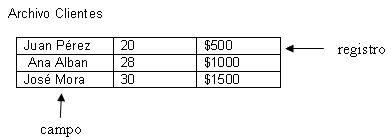
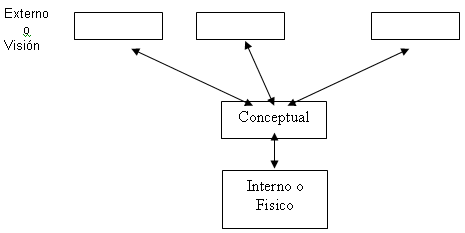
Externo: esa es la visiòn del usuario final, se ve como se maneja los datos ya convertidos en información.
Es aquel en el que se presenta al usuario final y que puede combinaciones o relaciones entre los datos que conforman a la base de datos global. Puede definirse como la forma en el que el usuario aprecia la información y sus relaciones.
Conceptual: se ve como esta estructurado la Base Datos, equipos de campo tiene como estan estructurado los registros.
Es aquel en el que se definen las estructuras lógicas de almacenamiento y las relaciones que se darán entre ellas. Ejemplos comunes de este nivel son eldiseño de los registros y las ligas que permitirán la conexión entre registros de un mismo archivo, de archivos distintos incluso, de ligas hacia archivos.
Interno: se ve como se almacena los datos fisicamente.
Es aquel en el que se determinan las características de almacenamiento en el medio secundario. Los diseñadores de este nivel poseen un amplio dominio de cuestiones técnicas y de manejo de hardware. Muchas veces se opta por mantener el nivel físico proporcionado por el sistema operativo para facilitar y agilizar el desarrollo.
DBMS(Data Managment System (Sistema Administrador de Base de Datos) )
Los Sistemas Gestores de Bases de Datos son un tipo de software muy específico, dedicado a servir de interfaz entre las bases de datos y las aplicaciones que la utilizan. Se compone de un lenguaje de definición de datos, de un lenguaje de manipulación de datos y de un lenguaje de consulta. En los textos que tratan este tema, o temas relacionados, se mencionan los términos SGBD y DBMS, siendo ambos equivalentes, y acrónimos, respectivamente, de Sistema Gestor de Bases de Datos y DataBase Management System, su expresión inglesa.
Subsistema de un DBMS
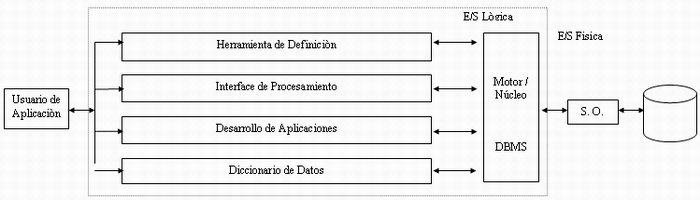
Motor ò Núcleo DBMS: recibe los requerimientos lògicos de E/S y los convierte en operaciones de lectura y escritura.
Lògicos: son cualquier tipo de consulta requerimiento de lectura con ingreso de datos (requerimiento de estructura) es ayudado por el Sistema Operativo para convertir estos requerimientos lògicos en fìsicos que actuàn sobre dispositivos de almacenamiento.
Herramientas de definición: permite definir y modificar la estructura de la Base de Datos, a este nivel definimos lo que se conoce como "Esquema " que es la definición total de Base de Datos, es que definimos la estructura de la tabla, los tipos de campos, las restricciones para los campos.
- Subesquema: manejo de vistas de datos, de niveles externos.
- Esquema: manejo de niveles conceptuales.
Interface de Procesamiento: me provee de las facilidades de actualizaciòn, despliegue y visualizaciòn de datos.
Desarrollo de Aplicaciones: me permite generar una aplicación por Ej: generadores de formas, pantalla, còdigo, herramientas case, etc.
Diccionario de Datos: este es el componente al subsistema con el que interactuàn directamente el DBA, le proporciona niveles de consulta y reportes útiles para su trabajo de administración. Es la descripción de la estructura de Base de Datos y relaciones entre datos, y programas.
Caracterìsticas y Objetos:
- Independencia de Datos: el DBMS me provee una independencia de mis datos vs. las aplicaciones.
- Cambio en datos no implica cambio en programas y viceversa (Menor coste de mantenimiento).

- Minimizar Redundancia (Datos repetidos): desperdicio de Espacio de Almacenamiento.
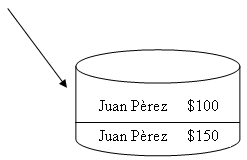
- Independencia Física: es protección a los programas de aplicación debido a cambios en la estructura de archivos, con cambios en las características de los campos. Ej: cambio de clave primaria a secundaria.
- Independencia Lógica: protección a los programas de aplicación cuando se modifica el esquema.
Redundancia, datos repetidos y distribuidos en cualquier parte. El efecto que ocasiona la redundancia es tener inconsistencia de datos y desperdicio de espacio de almacenamiento.
Esta se presenta cuando se repiten innecesariamente datos en los archivos que conforman la base de datos.
- Inconsistencia de Datos: dato que esta en lugar con un valor y encuentra en otro lugar con otro valor. Ej: se actualiza el archivo cliente pero no se actualiza el archivo de transacciones.
Ocurre cuando existe información contradictoria o incongruente en la base de datos.
Integridad: conjunto de seguridades que son utilizadas para mantener los datos correctos.
Ocurre cuando no existe a través de todo el sistema procedimientos uniformes de validación para los datos.
- Fuente de Error: estas fuentes de error se origina si el programa de entrada de datos no esta validado. Ej: fallas de hardware, actualizaciones incompletas, defectos del software, inserción de datos no vàlidos, errores humanos.
Una tècnica que usa el BDMS de una entrada de datos no vàlida es la validación.
Validación: es proteger los datos, validar los datos en la entrada de datos. Existen tipos de validaciones:
- Tipo de Dato: es si se define un campo como carácter ò char y no puede ingresar nùmeros enteros.
- Valor de Dato: si se define un valor entero se puede especificar un rango y no se puede pasar de ese valor.
- Valores Claves / No Nulos: asegura registros ùnicos y cuyos valores no sean nulos.
- Integridad Referencial: asegura al DBMS que no exista registros hijos sin sus registros padres correspondientes.
Ocurre cuando el sistema es multiusuario y no se establecen los controles adecuados para sincronizar los procesos que afectan a la base de datos. Comúnmente se refiere a la poca o nula efectividad de los procedimientos de bloqueo
Granularidad: que es el tamaño de las unidades aseguradas. Ej: la granularidad puede proteger un campo, un registro, un archivo,etc.

Dead-look(bloqueo): es la tècnica que evita errores de concurrencia, se da cuando se desarrolla una espera circular entre dos transacciones y cada una de estas solicita una actualizaciòn sobre el mismo archivo, no permite a otros usuarios el recurso hasta que tèrmine el proceso, se da la espera circular.
Recuperar los datos frente a las fuentes de error mencionadas anteriormente. La restauración de la Base de Datos a su estado normal es responsabilidaddel DBA, quien esl el responsable de implantar procedimientos de detecciòn de error y recuperaciòn.
El DBA es quien tiene el control centralizado de la base de datos. Se persigue con esto reducir el número de personas que tengan acceso a los detalles técnicos y de diseño para la operación del DBMS.
Las soluciones principales de un DBA son:
DEFINICION DEL ESQUEMA.- Crea el esquema original de la base de datos y genera el diccionario de datos por medio de proposiciones en DDL.
DEFINICION DE ESTRUCTURAS DE ALMACENAMIENTO Y METODOS DE ACCESO.- Se encarga de generar a seleccionar estructuras para el medio secundario y definir los métodos de acceso a la información, esto ultimo por medio de proposiciones en DML.
MODIFICACION DE ESQUEMA Y ORGANIZACIÓN.- Es una actividad poco frecuente que consiste en rediseñar el esquema de la base de datos. Esto se haría necesario ante la modificación abrupta de las condiciones originales que dieron pie al diseño del esquema primario. Las proposiciones para llevar a cabo esta tarea se realizan en DDL.
CONCESION DE AUTORIZACIONES DE ACCESO.- Se encarga de registrar a los usuarios para permitir su acceso al DBMS. Asigna a cada uno de ellos una serie de atributos que le permiten gozar de privilegios como el acceso a determinadas áreas de aplicación, de los datos o del uso de recursos en el sistema.
ESPECIFICACION DE LAS LIMITANTES DE INTEGRIDAD.- Crea una serie de tablas donde se especifica el conjunto de restricciones que serán aplicables durante los procesos de actualización
Para recuperar:
Backup(respaldo): disco duro,cinta.
- Backup caliente: Base de Datos esta operativa.
- Backup frio: Base de Datos no esta operativa.

Archivos de Logs: (registro de transacciòn)
Son las transacciones diarias que se registran en la Base de Datos. Cuando ocurre un problema se acude a los archivos de logs se hace un REVERSO y tambièn se puede recuperar la ùltima transacción que se hizo.
Se presentan cuando no es posible establecer claves de acceso y resguardo en forma uniforme para todo el sistema, facilitando así el acceso a intrusos.
La seguridad de los datos se puede definir en las siguientes aspectos:
- Objeto a asegurar: el primer objeto a asegurar son los objetos, programas y finalmente al esquema.
- Codificaciòn de Claves: el DBMS provee la seguridad de los Login (usuario y password).
- Control de Acceso: se especifican seguridades contra accesos indicados orientado a personas no autorizada.
El DBMS debe proveer al DBA de todos los mecanismos para control y administración de recursos. Para que el DBA con integridad de datos, recuperaciòn de errores e implementaciòn de seguridad.
Establecimiento de Relaciones entre Datos
El BDMS debe proveer los recursos para el establecimiento de relaciones entre los datos, cuales son las relaciones: 1 -> 1, 1 -> n, n -> n
Etapas:
- Planificación del Proyecto
- Definición del Sistema
- Recolección y Análisis de los Requisitos
- Diseño de la Base de Datos
- Selección del SGDB / DBMS
- Diseño de la Aplicación
- Prototipo
- Implementaciòn
- Conversión y Carga de datos
- Prueba
- Mantenimiento
Estas etapas no son estrictamente secuenciales de hecho hay que repetir algunas de las etapas varias veces haciendo lo que se conoce como "Ciclos de Re-alimentaciòn" por Ej: los problemas que se encuentran en la etapa de Diseño de la Base de Datos pueden requerir una recolección de requisitos adicional y su posterior análisis.
El ciclo de vida de un desarrollo de una base de datos consta de siete pasos:
Análisis de las necesidades
Estudio de viabilidad
Definición de requisitos
Diseño conceptual / lógico
Implementación
Evaluación y Mantenimiento
Planificación del Proyecto:
Esta etapa con lleva la planificación de como se puede llevar acabo las etapas de ciclo de vida de la manera màs eficiente, hay tres componentes principales:
- El trabajo que se va arealizar.
- Los recurso para llevarlo acabo.
- El dinero para pagar todo ello.
Definición del Sistema
En esta etapa se especifica el àmbito y los ìndices de la aplicación de la Base de Datos asì como con que otros sistemas interactua. Tambièn hay que determinar quienes son los usuarios y las àreas de la aplicación.
Recolección y Análisis de los Requisitos:
En esta etapa se recoge y analiza los requerimientos de los usuarios y de las àreas de aplicación. Esta información se la puede recoger de varias formas:
- Entrevistando el personal de la empresa concretamente aquellos que son considerando expertos en la àrea que se de.
- Observando el funcionamiento de la empresa.
- Examinando documentos sobre todo aquellos que se utilizan para recoger o visualizar la información.
- Utilizando cuestionario para recoger información de grandes grupos de usuarios.
- Utilizan la experiencia adquirida en el Diseño de Sistemas similares.
Esta etapa tiene como resultado en conjunto de documentos con las especificaciones de requisitos de los usuarios en donde se describen las operaciones que se realizan en la empresa desde distintos puntos de vista.
Los requisitos de desarrollo involucran el software y hardware necesario para la implementación, los recursos humanos necesarios (tanto internos como externos), la formación al personal.
En esta etapa se crea un esquema conceptual de la base de datos. Se desarrollan las especificaciones hasta el punto en que puede comenzar la implementación. Durante esta etapa se crean modelos detallados de las vistas de usuario y sobre todo las relaciones entre cada elemento del sistema, documentando los derechos de uso y manipulación de los diferentes grupos de usuarios.
Si parte de la información necesaria para crear algún elemento establecido ya se encuentra implementado en otro sistema de almacenamiento hay que documentar que relación existirá entre uno y otro y detallar los sistemas que eviten la duplicidad o incoherencia de los datos.
El diseño consta, como se vio anteriormente, de tres fases: el diseño global o conceptual, el diseño lógico y el modelo físico.
Esta etapa consta de tres fases: diseño conceptual, diseño lògico, diseño fisico de la Base de Datos.
La primera fase consiste en la producción de un esquema conceptual que es independiente de todos los consideraciones fisicas.este modelo se refina después en un
esquema lògico eliminando las construcciones que no se puede representar en el modelo de Base de Datos escogido (relacional, orientado a objeto,etc). En la tercera
fase el esquema lògico que traduce un esquema fisico para el sistema gestor de Base de Datos escogido. La fase de diseño fisico considera las estructuras de
almacenamiento y los mètodos de acceso necesarios para proporcionar un acceso eficiente a la Base de Datos en memoria secundaria.
Selección del SGBD / DBMS:
Si no se dispone de un Sistema Gestor de Base de Datos o que se encuentre obsoleto se debe escoger un SGBD que sea adecuado para el sistema de información esta
elecciòn se debe hacer en cualquier momento antes del diseño lògico.
Diseño de aplicación:
En esta etapa de diseña los programas de aplicación que usaràn y aplicarà la Base de Datos, esta etapa el diseño de la Base de Datos son paralelos en la mayor parte de
los casos no se puede finalizar el diseño de las aplicaciones hasta que se a terminado el diseño de Base de Datos. Por otra lado la Base de Datos exige para dar soporte
a las aplicaciones por lo que ahora una retroalimentación desde el diseño de las aplicaciones al diseño de la Base de Datos. En esta etapa hay que asegurarse de que
toda la funcionalidad especificada en los requisitos de usuarios se encuentra en el diseño de la aplicación.
Prototipo:
Esta etapa es opcional es para construir prototipo de la aplicaiòn que permiten a los diseñadores y al usuario probar el sistema, un prototipo es un modelo de trabajo de las aplicaciones del sistema. El prototipo no tiene toda la funcionalidad del sistema final pero es suficiente para que los usuarios puedan usar el sistema e identificar que aspectos estan bien, cuales no son adecuados ademàs de poder sugerir mejora ò la inclusión de nuevos elementos.
Implementaciòn:
En esta etapa se crean las definiciones de la Base de Datos a nivel conceptual externo ò interno, asì como los programas de aplicación la implementaciòn de la Base de Datos se realiza mediante las sentencias SQL, estas sentencias se encargan de crear el sistema d la base, los ficheros donde se almacenaràn los datos y las vistas de los usuarios.
Los programas de aplicación se implementan utilizando lenguaje de tercera y cuarta generaciòn, partes de estas aplicaciones son transacciones de la Base de Datos que se implementan tambièn mediante lenguaje SQL. La sentencia de este lenguaje se pueden embeber en un lenguaje de programciòn anfitrion como Visual Basic,Java, etc. Tambièn se implementan en esta etapa todos l,os controles de seguridad e integridad.
Una vez totalmente detallado el modelo conceptual se comienza con la implementación física del modelo de datos, a medida que se va avanzando en el modelo el administrador del sistema va asegurando la corrección del modelo y el validador la utilidad del mismo.
Conversión y Carga de datos:
Esta etapa es necesaria cuando se esta reemplazando un sistema antiguo por uno nuevo. Los datos se cargan desde el sistema viejo al nuevo directamente ò si es necesario se convierte al formato que requiera el nuevo SGBD y luego se carga esta etapa se la suele llamar "Migraciòn".
Prueba:
En esta etapa se prueba y vàlida el sistema con los requisitos especificados por los usuarios. Para ello se debe diseñar una materia de test con datos reales que se deben llevar acabo de manera metòdica y rigurosa. Si la fase de prueba se lleva correctamente descubrirà los errores en los programas de aplicación y en la estructura de la Base de Datos.
Mantenimiento:
Una vez que el sistema esta completamente probado o implementado se pone en marcha. El sistema esta ahora en la fase de mantenimiento en la que se lleva acabo los siguientes tareas: monitoreo de las prestaciones del sistema y mantenimiento, y actualizaciòn del sistema.
En esta última etapa todos los usuarios del sistema acceden a la base de datos y deben asegurarse el correcto funcionamiento de la misma, que sus derechos son los adecuados, teniendo a su disposición cuanta información necesiten. También deberán asegurarse que el acceso a los datos es cómodo, práctico, seguro y que se han eliminado, en la medida de lo posible, las posibilidades de error.
El administrador se asegura que todos los derechos y todas las restricciones han sido implementadas correctamente y que se ha seguido en manual de estilo en la totalidad de la implementación
- Modelaje: es el proceso mediante el cual podemos identificar las propiedades dinàmicas ò estàticas de un dominio de aplicación con mira a su transformación en un diseño interpretable en un sistema computarizado. Es el plasmar los requerimientos de los usuarios en un programa para poder implementarlo.
- Entidad: es el objeto sobre el cual se requiere mantener ò almacenar información.
- Relaciòn: es la asociación significativa y estable entre dos entidades

- Atributo: son las propiedades que describen y califican una entidad. Ej: Entidad cliente(nombre, apelliido, direcciòn, edad, sexo)
Las entidades se las representa mediante cajas que se colocan el nombre de la entidad con letras mayùsculas. Ej:
Las relaciones se representan con lìneas que conectan las cajas de las entidades. Ej:

Los atributos se incluyen dentro de las cajas de las entidades y se escriben con minùsculas. Ej:

Entidades: se puede considerar entidades a los sujetos, objetos, a los eventos, a los lugares y a los abstracciones.
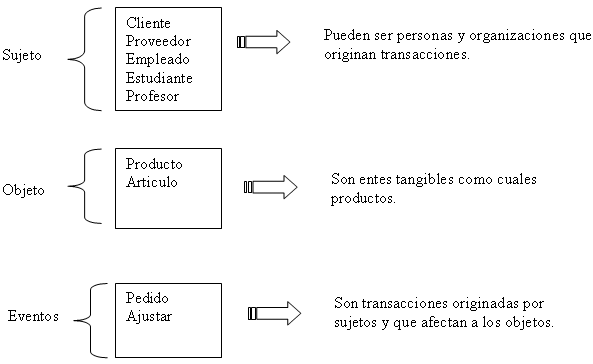

Relaciones: las relaciones tiene tres propiedades ò caracterìsticas:
- Grado ò Cardinalidad: que se clasifica en:

- Opcionalidad: es la participación obligatoria u opcional en la entidad de la relaciòn.

- Leyenda: es una expresión que escribe el rol de cada entidad en la relaciòn.

Como se lee el Grado ò Cardinalidad:
- Uno a muchos: una instancia de la entidad A se relaciona con una ò màs instancias de la entidad B.

- Muchos a muchos: una instancia de la entidad A se relaciona con una ò màs instancias de la entidad B y una instancia de la entidad B se relaciona con uno ò màs instancias de le entidad B.

- Uno a uno: una instancia de la entidad A se relaciona con uno y sòlo unainstancia de la entidad B.

Una instancia de una entidad se asocia con instancia de si misma, es opcional en los dos extremos,es decir, no hay el carácter de obligatorio. Ej:

Atributo:
Los atributos son empleados para identificar, describir, calificar ò expresar el estado de una entidad.
Todo entidad posee un atributo ò combinación de atributos que se denomina "clave primaria" y que emplea para diferenciar cada instancia de los demàs.
Adicionalmente los atributos pueden ser obligatoriou opcionales.
- A los atributos que forman parte de la clave primaria se los identifica anteponiendoles el signo de numero (#).
- A los atributos obligatoriose les antepone el asterisco (*).
- A los atributos opcionales se les antepone un circulo (o).
Ejemplo:

En un diagrama entidad-relaciòn tambièn puede agrupar las entidades en supertipo y en subtipo.
- Los supertipo agrupa a dos ò màs entidades subtipo.
- Los subtipo heredan los atributos de las entidades supertipo.

- Cada subtipo puede tener relaciones propias independientes del supertipo.
- Los subtipos se representan como cajas dibujadas dentro de la caja del supertipo.

COMPAÑÍA DE BOTES SAN JUAN
San Juan es un agente que renta embarcaciones a los clientes por una determinada tarifa. San Juan no posee barcos, en lugar de eso los arrienda a nombre a los propietarios que deseen obtener ingresos cuando no usan sus botes. Por tal servicio San Juan cobra una cuota y se especializa en barcos que puedan usarse para viajes de varios días o semanas.
La embarcación más pequeña tiene 28 pies de largo y la más grande es de 44. Cada barco esta por completo equipado cuando se renta; gran parte del equipo proporciona el propietario, San Juan agrega otra parte. El equipo que proporciona el propietario incluye lo que es parte del bote como: radio,brújula, indicadores de profundidad. Otros importantes instrumentos como estufas y refrigeradores.
Otros que proporciona el propietario no están instalados como parte del bote tales implementos incluyen velas, cuerdas, anclas bolsas de caucho, salvavidas, y en la cabina platos, cubiertos, utensilios de cocina, etc. San Juan aporta el equipo de consumo que podría considerarse como provisiones,libros, jabón, toallas de cocina y artículos similares.
Una importante responsabilidad de San Juan es registrar el equipo que este en el bote, en particular lo que no están fijos en la embarcación.
San Juan prefiere conservar registros precisos de sus clientes y los viajes para tener estadísticas de cuales clientes han ido y en que viaje; algunos itinerarios son más peligrosos que otros por tal motivo a San Juan le gustaría saber que clientes tienen determinado experiencias.
En algunos viajes los clientes solicitan servicios de una tripulación y San Juan contrata por hora a tales personas.
En algunos casos son necesarias las invitaciones durante un viaje, en tal caso los clientes se comunican por radio con el despachador de San Juan quien determina la mejor opción para hacer la reparación. Por tanto más estas decisiones los despachadores necesitan información sobre sus opciones de reparación y antecedentes sobre costos y calidad de la reparación.
ENTIDADES:
- CLIENTE
- PROPIETARIO
- BOTE
- EQUIPO
- VIAJE
- MANTENIMIENTO
- REPARACIÓN
- TRIPULACIÓN
- TIP_EQUIPO

Video club
En una tienda de video se necesita mantener información de alrededor de 3000 casetas cada uno de los casetes tiene asignado un número por cada `película se necesita conocer un titulo y categoría por ejemplo: comedia, suspenso, drama, acción, ciencia ficción, etc. Se mantienen algunas copias de muchas películas. Se le da a cada película una identificación y se mantiene seguimiento de lo que contiene cada casete.
Un casete puede venir en varios formatos y una película es grabada en un solo casete; frecuentemente las películas son pedidas de acuerdo a un actor especifico Tom Cruise y Demi More son los más populares es por esto que se debe mantener información de los actores que pertenecen a cada película.
No en todas las películas actúan artistas famosos, a los clientes de la tienda le gusta conocer datos como el nombre real del actor, y su fecha de nacimiento.
En la tienda se mantienen información solo d los actores que aparecen en las películas y que se tiene a disposición. Solo se alquila videos a aquellos que pertenecen al club de videos. Para pertenecer al club se debe tener un buen crédito. Por cada miembro del club se mantiene una ficha con su nombre,teléfono y dirección, cada miembro del club tiene asignado un número de membresía. Se desea mantener información de todos los casetes que un cliente alquila, cuando un cliente alquila un casete se debería conocer e nombre de la película, la fecha en la que se alquila y la fecha de devolución.
ENTIDAD
- CLIENTE
- PELÍCULAS
- TIPO_PEL
- ACTORES
- CASETE
- ALQUILER

ACTOS VANDÁLICOS
En la base de datos tendremos información de cada hotel (código, dirección, teléfono), así como un conjunto de habitaciones identificadas con un número de identificación único para cada hotel y un número de inmobiliario estándar con un código, descripción precio, por ejemplo: "Silla de cuero, diseño clásico, $43 ".
Después de hacer un inventario todo el mobiliario de los hoteles esta identificado, es decir, sabemos que y cuanto elemento de mobiliario hay en cada habitación de cada hotel.
Los muebles pueden cambiar de habitación pero no necesitamos guardar la habitación antigua. Para cada habitación guardaremos también si es soleada, si tiene lavado y si tiene nevera. Cada cliente tiene información personal (cedula de identidad, nombre, etc.) y además un historial de sus actos vandálicos. Para cada cliente guardaremos que muebles y cuantos han deteriorado.
También queremos saber la estancia que ha hecho cada cliente en el hotel, guardaremos en un atributo la fecha de llegada y de salida, así como la de la habitación en la que se ha alojado.
Un cliente puede alojarse en una misma habitación del hotel en diferentes estancias.
Queremos saber los actos vandálicos (que y cuantos muebles) que ha hecho cada cliente en conjunto independientemente de la habitación que se halla producido.
Queremos saber los actos vandálicos de cada cliente en cada habitación.
ENTIDADES
- CLIENTE
- HOTEL
- HABITACIÓN
- MOBILIARIO
- ESTANCIA
- TIPO_CLIENTE
- ACTO_VANDALICO
- TIPO_HABITACION
- TIPO_MUEBLE

Ejercicios Propuestos
El Instituto Se pretende dotar a un centro escolar de medios informáticos
con el fin de automatizar su gestión.
DescripciónEn el centro se utilizan cuadernillos de notas para cada alumno, donde se ponen
las notas correspondientes a cada evaluación de las asignaturas a las que asiste el
alumno. Para ello es preciso tener una lista de alumnos que siguen una asignatura y
una lista de alumnos que no tienen nota de una asignatura determinada. También se
quiere la lista de notas dada por un profesor.
puede ser tutor de varias clases e impartir varias asignaturas en una clase, pero una
asignatura solo puede ser impartida por un profesor en una clase. En cada clase, hay
también dos representantes o delegados.
Resultados a considerarEl sistema debe dar respuesta a las siguientes preguntas:
1. El profesor J. Pérez imparte Ingles en 4o C (Lista de destinos del profesor por
asignatura y clase).
2. P. Sánchez es alumno de la clase 3o A (Lista de alumnos por clase).
3. P. Rodríguez ha obtenido una nota de 6 en Ingles el 12/3/97 (Libretas de notas).
4. La profesora C. Castillo es tutora de 5o B (Lista de tutores).
5. J. Largo es delegado de 3o A (Lista de delegados).
6. El profesor J. Pérez es profesor del Instituto desde Septiembre de 1992.
La asociación "Amigos de la Fiesta" desea recoger en una base de datos toda la información acerca de las corridas de todos que se celebran en España y de todos los datos relacionados con ellas.
Se desea tener información acerca de cada corrida, identificada conjuntamente por un número de orden, la feria en la que se celebra y el año de celebración (por ejemplo: orden = 2, feria = San Isidro, Año = 1999).
En una determinada corrida actúan una serie de toreros (mínimo 1 y máximo 3) de los que desea guardar su DNI, nombre, apodo y fecha en que tomó la alternativa (fecha en la que se convirtió en matador de toros). Además se desea saber quien fue el torero que le dio la alternativa (padrino) en su día (un torero puede dar la alternativa a varios toreros o a ninguno).
En cada corrida un torero obtiene una serie de premios (cuántas orejas, cuántos rabos y si salió por la puerta grande o no) de los que se desea mantener información.
Cada torero puede tener un apoderado del que es protegido. A su vez, un apoderado lo puede ser de varios toreros. De él se desea saber su DNI, nombre, dirección y teléfono.
Una corrida se celebra en una plaza de toros de la que se desea saber su nombre que se supone único, localidad, dirección y aforo.
En una misma plaza se pueden celebrar varias corridas de toros.
Cada toro pertenece a una ganadería determinada. De cada ganadería se pretende saber su código, localidad y antigüedad (fecha de creación).
Ejemplos de Enunciados

- Cada orden de comprar da lugar a una factura.

- Un empleado pueden o no puede ser un vendedor pero un vendedor puede ser un empleado.

- Un cliente solamente puede enviar una orden de compra al mismo tiempo cualquier persona que no tenga una orden pendiente no es un cliente.

- Un cliente es un cliente sin importar el número de orden de compra que tenga pendiente hasta la fecha. Cada orden de compra pertenece a un cliente.

- Un vendedor puede tener una o más clientes.
- Cada producto que tenemos en stock esta compuesto de uno ó más partes, cada parte es usada en un solo producto.
MODELO RELACIONAL
Modelo
Relacional
|
Programador
|
Campo
|
Relación
|
Archivo
|
Tabla
|
Tupla
|
Registro
|
Fila
|
Atributo
|
Campo
|
Columna
|
El conjunto de una base de datos es el conjunto de tabla relacional.
La tabla.- Es un conjunto de restricciones.
NORMALIZACIÓN.- El proceso que revisa que la tabla este bien estructurado se llama normalización.
La normalización esta basada en el concepto de formas normales cada forma normal tiene un conjunto de reglas que deben ser verificada (1NF, 2NF, 3NF).
Estas formas normales son anidados, es decir que para que una relación este en 3FN debe haber pasado por 2FN y esta por la 1FN.
Conceptos usados en la normalización
- Dependencia Funcional.- es la relación que existe entre dos atributos. Ejemplo:
Dado un valor de X existe un valor de Y entonces Y es funcionalmente dependiente de Y.
EMPLEADO
Cod_empleado
|
Nombre
|
001
|
Juan Perez
|
002
|
Ana Quiroz
|
X à Y
| |
- Claves o llaves.- Es el atributo que le da la diferencia a cada tabla este atributo hace que no tengamos tuplas o filas repetidas.
Cod_cliente
|
Nombre_cliente
|
001
|
Juan Perez
|
002
|
Ana Quiroz
|
003
|
Ana Quiroz
|
004
|
Juan Perez
|
005
|
José Lopez
|
- Dependencia transitoria.- Es la dependencia que esta encadenada.
X Y Z = Dado un valor de "X" existe un valor de "Y" y dado un valor de "Y" existe un valor de "Z" entonces se dice que "z" es transitivamente dependiente de "X".

Primera Forma Normal (1FN)
- Las celdas o campos deben tener valores singulares.
- Las entradas de cualquier columna o atributo deben ser de la misma clase.
- Cada columna debe tener un nombre único.
- Dos filas o tuplas no pueden ser iguales.
ID
|
Deporte
|
Valor
|
100
|
Ski
|
200
|
150
|
Natación
|
50
|
175
|
Squas
|
50
|
200
|
Natación
|
50
|
Al realizar operaciones sobre la tabla se pueden presentar problemas, estos problemas son llamadas anomalías, estas anomalías pueden ser de inserción, actualización, eliminación, etc.
Segunda Forma Normal (2FN)
Todo atributo no clave depende de un atributo clave "Eliminar dependencias parciales a la clave Primaria de una Tabla"
Tercera Forma Normal (3FN)
Una relación esta en 3FN si y solo si esta en 2FN y tiene dependencias transitivas, es decir, dependencia encadenada.
EJERCICIO APLICANDO NORMALIZACION
EMPRESA XYZ
| |||||||||
Cliente: _________________________
|
Nº Factura: __________
| ||||||||
Fecha: __________________________
|
Nº Orden: __________
| ||||||||
Código
Producto
|
Detalle
|
Tamaño
|
Cantidad
|
Precio
Venta
|
Precio
Dscto.
|
Precio
Especial
|
Valor
| ||
O
|
E
|
R
| |||||||
xxx
|
xxxxxx
|
xx
|
x
|
xxx.xx
|
xxx.xx
|
xxx.xx
|
xxx.xx
| ||
xxx
|
xxxxxx
|
xx
|
x
|
xxx.xx
|
xxx.xx
|
xxx.xx
|
xxx.xx
| ||
xxx
|
xxxxxx
|
xx
|
x
|
xxx.xx
|
xxx.xx
|
xxx.xx
|
xxx.xx
| ||
Total Factura $ xxx.xx
| |||||||||
- 1FN
*
*
*
*
|
Número_factura
Fecha_factura
Total_factura
Numero_orden
Fecha_orden
Cta_bco_cliente
Nombre_cliente
Direccion_cliente
Direccion_entrega
Codigo_producto
Descripcion_producto
Tamaño_producto
Cantidad_ordenada
Cantidad_entregada
Cantidad_restante
Precio_venta
Precio_dscto
Precio_especial
Valor_linea
|
- 2FN
*
|
Número_factura
Fecha_factura
Total_factura
|
*
|
Numero_orden
Fecha_orden
|
*
|
Cta_bco_cliente
Nombre_cliente
Direccion_cliente
Direccion_entrega
|
*
|
Codigo_producto
Descripcion_producto
Tamaño_producto
Cantidad_ordenada
Cantidad_entregada
Cantidad_restante
Precio_venta
Precio_dscto
Precio_especial
Valor_linea
|
- 3 FN
*
|
Número_factura
Fecha_factura
Total_factura
|
*
|
Numero_orden
Fecha_orden
|
*
|
Cta_bco_cliente
Nombre_cliente
Direccion_cliente
Direccion_entrega
|
*
|
Codigo_producto
Descripcion_producto
Tamaño_producto
Precio_venta
Precio_dscto
Precio_especial
|
*
*
|
Codigo_factura
Codigo_producto
Cantidad_ordenada
Cantidad_entregada
Cantidad_restante
Valor_linea
|
Ejercicio 1. Actos vandálicos
Una cadena de hoteles ha decidido acabar con los clientes que deterioran el mobiliario del hotel. Quieren guardar en una base de datos los clientes que han deteriorado o robado muebles y cuáles son estos muebles.
En la base de datos tendremos información de cada hotel (código, dirección y teléfono), así como un conjunto de habitaciones identificadas por un número de habitación único para cada hotel y un conjunto de elementos de mobiliario estándard con un código, descripción y precio, por ejemplo: "silla de cuero diseño clásico, 98’75 €".
Después de hacer un inventario, todo el mobiliario de los hoteles está identificado, es decir, sabemos qué y cuantos elementos de mobiliario hay en cada habitación de cada hotel. Los muebles pueden cambiar de habitación, pero no necesitamos guardar la habitación antigua.
Para cada habitación, guardaremos también si es soleada, si tiene lavabo y si tiene nevera. Cada cliente tiene información personal (DNI, nombre, etc), y además un historial de sus actos vandálicos: para cada cliente guardaremos qué muebles y cuántos ha deteriorado.También queremos saber las estancias que ha hecho cada cliente en los hoteles, guardando en un único atributo la fecha de llegada y la de salida, así como la habitación en que se ha alojado. Un cliente puede alojarse en una misma habitación de hotel en diferentes estancias.
Ejercicio 1.1: Queremos saber los actos vandálicos (qué y cuantos muebles) que ha hecho cada cliente en conjunto, independientemente de la habitación y hotel que se hayan producido.
Ejercicio 1.2: Queremos saber los actos vandálicos de cada cliente en cada habitación del hotel.
Ejercicio 2. Almacenes
Unos almacenes quieren hacer un estudio sobre los hábitos de compra de sus clientes. Disponen de un conjunto de artículos identificados por su código de barras, cada uno con una descripción y el nombre de su fabricante. Para cada artículo, quieren probar diversas colocaciones para estudiar como varía su venta.
Para cada colocación tendremos un precio y un lema (del tipo "Más dulces que la miel"), no necesariamente diferentes. Como un artículo y un lugar determinan una colocación, no puede existir una colocación sin ningún artículo.
Los clientes de nuestro almacén se identifican por su nombre, número de visa, y además queremos guardar su dirección y teléfono. De las compras que realizan, sólo queremos saber qué articulo, en qué colocación y el número de unidades que ha comprado. Diversas compras del mismo artículo en la misma colocación se acumulan en la misma tupla sumando el número de unidades.
Ejercicio 3. Biblioteca
En una biblioteca hay que guardar la información de todas las publicaciones que se tienen. Cada publicación tiene un título único. Las publicaciones pueden ser periódicas o no. De las periódicas hay que saber su periodicidad. Las publicaciones periódicas constan de revistas, cada una definida por unvolumen, número y año. Cada revista contiene artículos, especificados por autores, título y páginas de la revista. De cada revista (volumen y número) se puede tener más de un ejemplar, caracterizado por un número de ejemplar. Se puede tener más de un ejemplar, aunque no de todos los volúmenes o números.
Las publicaciones se pueden clasificar en diferentes temas, que pueden estar agrupados en una relación jerárquica de tema-subtema.
Los socios de la biblioteca pueden coger en préstamo todas las publicaciones periódicas que deseen por un periodo de quince días. Los préstamos siempre hacen referencia a los ejemplares concretos de las publicaciones. Si al solicitar un préstamo de una publicación, ésta tiene todos los ejemplares ocupados, el socio se puede poner en una lista de espera para la publicación periódica, para ser avisado en el momento que se devuelva alguno de los ejemplares.
Ejercicio 4. Electricista
La empresa de suministros eléctricos "El Chispa" te encarga hacer un diseño de BD de control de stocks y facturación con los siguientes requerimientos:
"El Chispa" vende artículos. De cada artículo se quiere guardar el código del artículo, nombre, color, medidas, fabricante y precio de venta. Por ejemplo:
E12, enchufe txuco, blanco, 9x 9 cm, Simon, 2’10 €.
Un artículo no puede ser suministrado por más de un fabricante y no queremos guardar los precios de venta antiguos, sólo el actual.
De cada fabricante queremos guardar infomación del código del fabricante, nombre, dirección, població, teléfono y forma de pago (al contado, cheque o transferencia).
De cada venta "El Chispa" hace un Doc de entrega/venta, donde constan el código de entrega/venta, fecha, datos del cliente, número y código de los artículos vendidos, precio por unidad y precio total por artículo (número de unidades x precio/unidad).
A finales de mes o cuando toque, se agrupan los albaranes hechos a un cliente en una factura donde queremos que conste: código de factura, fecha, datos del cliente, la información de cada albarán (número y nombre de los artículos, precio por unidad y precio total por artículo), total de la factura, forma de pago y vencimiento en caso que el pago no sea al contado. Todo albarán sólo se puede facturar una sola vez.
De un cliente se quiere guardar el NIF, nombre, dirección, población y teléfono. Una factura pertenece únicamente a un cliente.
Tenemos un único almacen donde guardamos todos los artículos. Queremos guardar el número de artículos que tenemos en el almacen en un momento determinado.
Los fabricantes envian artículos al almacen. Queremos guardar los envíos de entrada al almacen. Todo envío consta únicamente de un artículo. De cada envío queremos saber la fecha, código del artículo y número de unidades enviadas. Un fabricante puede enviar el mismo día unidades de un mismo artículo. En este caso se suma el número de unidades enviadas en la misma fecha.
Ejercicio 5. Conflictos bélicos
Una organización internacional quiere hacer un seguimiento de los conflictos bélicos que se producen en el mundo. Por esto quiere crear una BD que responda a los siguientes requerimientos:
Un conflicto es cualquier lucha armada que afecte a uno o a diversos paises, donde se producen muertos i/o heridos. Todo conflicto se identificará por un nombre o causa que provoca el conflicto. Este nombre puede cambiar con el paso del tiempo, por lo que cada conflicto se identificará con un código numérico único. Para cada conflicto se quiere guardar los paises queafecta así como el número de muertos y heridos par cada país y el total.
Los conflictos pueden ser de diferentes tipos, según la causa que los haya originado, clasificándose, como mucho, en cuatro grupos: territoriales, religiosos, económicos y raciales. En cada uno se guardarán diferentes datos. En los territoriales tendremos las regiones afectadas, en los religiosos lasreligiones en conflicto, en los económicos las materias primas disputadas y en los raciales las razas enfrentadas.
En los conflictos intervienen diferentes grupos armados (como mínimo dos) y diferentes organizaciones intermediarias, pudiendo no haber ninguna. Los mismos grupos armados y organizaciones intermediarias pueden intervenir en diferentes conflictos. Tanto los grupos como las organizaciones podrán entrar y salir del conflicto. En este caso se recogerán las fechas de incorporación y de salida. Podría ser que en un momento determinado un grupo u organización no interviniera en ningún conflicto.
Para cada grupo armado se guarda un código que se le asigna y un nombre. Cada grupo armado dispone de una o más divisiones y es liderado por un único líder político. Las divisiones de que dispone un grupo se numeran consecutivamente y se registra el número de barcos, tanques, aviones y hombres de que dispone así como les bajas que ha tenido. Para los grupos armados se obtiene el número de bajas como la suma de las bajas producidas en todas las divisiones.
Los traficantes de armas suministran diferentes tipos de armamento a los grupos armados. De cada tipo de arma se recoge un nombre y un indicador de su capacidad destructiva. De cada traficante se tiene un nombre y los diferentes tipos y cantidades de armas que puede suministrar. Se guarda el número total de armas de cada tipo que cada traficante suministra a un grupo armado.
Los líderes políticos se identifican por su nombre y por código del grupo armado que lideran.
Además se guarda una descripción en texto de los apoyos que ha recibido.
Cada división la pueden dirigir conjuntamente un máximo de tres jefes militares, a pesar de que cada jefe militar no dirige más que una división. A cada jefe militar se le identifica por un código y rango que tiene. Dado que un jefe militar no actúa por iniciativa propia, sino por iniciativa de un único líder político de los que lideran el grupo armado donde pertenece el jefe, queremos saber quién es este líder político a quien obedece.
De las organizaciones intermediarias se recojerá su código, nombre, tipo (gubernamental, no gubernamental, internacional), la organización de quien depende (una como máximo), el número de personas que mantiene desplegadas en cada conflicto y el tipo de ayuda que da en cada conflicto que puede ser únicamente uno dels siguientes tipos: médica, diplomática o presencial.
Con diferentes finalidades, los líderes políticos dialogan con las organizaciones. Se desea recoger explícitamente esta información. Así, para cada líder se guardarán aquellas organizaciones con las que dialoga y viceversa.
Ejercicio 6. Parques naturales
El ministerio de Medio Ambiente decide crear un sistema de información sobre parques naturales gestionados por cada Comunidad Autónoma. Después de un análisis exhaustivo del contexto se ha llegado a las siguientes conclusiones:
Una Comunidad Autónoma (CA) puede tener varios parques naturales. En toda la comunidad autónoma existe un único organismo responsable de los parques. Un parque puede estar compartido por más de una comunidad.
Un parque natural se identifica por un nombre y la fecha en que fué declarado parque natural, y está compuesto por varias áreas identificadas por un nombre (único dentro del parque pero puede ser genérico entre parques naturales) y una extensión en kilómetros cuadrados. Por motivos de eficienciase quiere favorecer las consultas que hagan referencia al número de parques existentes en cada CA y la superficie total declarada como parque natural en cada CA.
Cada especie tiene una denominación científica, una denominación vulgar y un número de individuos en cada área. De las especies vegetales se quiere saber si tienen floración y en qué periodo (mes) se produce. De los animales se quiere saber su tipo de alimentación (herbívora, carnívora u omnívora) y su periodo de celo. De los minerales se quiere saber si se trata de cristales o rocas. Interesa, además, registrar qué especies sirven de alimento a otras especies, teniendo en cuenta que ninguna especie mineral se considera alimento de ninguna otra especie y que una especie vegetal no se alimenta de ninguna otra especie.
Cada parque tiene un personal en dedicación exclusiva. De este personal se guarda el DNI, número de la SS, nombre y apellidos, dirección, teléfonos (fijo y movil) y sueldo. Se distinguen cuatro tipos de personal:
• Personal de gestión: registra los datos de los visitantes del parque y se situan a la entrada del parque. Las entradas se identifican por un número y orientación (N, S, E, O).
• Personal de vigilancia: vigila una área determinada del parque que recorre un vehículo de un tipo determinado y con una matrícula.
• Personal de conservación: mantiene y conserva un área determinada del parque. Cada uno realiza una tarea determinada (limpiar, dar de comer, jardinería, etc.) en un lugar concreto del área (caminos, zona recreativa, jardines, etc.).
• Personal investigador: tiene una titulación que hay que guardar y puede realizar sólo o en grupo proyectos de investigación sobre una determinada especie.
Un proyecto de investigación tiene un título, presupuesto, un único investigador principal, un periodo de realización y un conjunto de investigadores que participan.
Un visitante (DNI, nombre, apellidos, dirección y profesión) puede alojarse en els alojamientos que tiene el parque. Los alojamientos tienen una capacidad limitada y una determinada categoría.
Los alojamientos organizan excursiones al parque en vehículo o a pié unos determinados días de la semana y a horas determinadas. Para ir a estas excursiones hay que ser visitante del parque.
Ejercicio 7. ONG
La coordinadora nacional de ONGs quiere mantener una base de datos de las asociaciones de este tipo que existen en nuestro país. Por ello necesita guardar información sobre cada asociación, los socios que las forman, los proyectos que realizan y los trabajadores que particpan. De las asociaciones se quiere almacenar su CIF, nombre, dirección, provincia, el tipo de ONG (ecologista, de integración, de desarrollo, etc.) así como si está declarada de utilidad pública por el Ministerio de Interior.
Cada asociación está formada por socios de quienes se quiere conocer su DNI, nombre y apellidos, dirección, provincia, fecha de alta de la asociación, cuota mensual con la que colaboran y la aportación anual que realizan. La aportación anual será el total de las cuotas mensuales más otras aportaciones voluntarias.
Cada trabajador de una ONG se identifica por su DNI, nombre y apellidos, dirección, teléfonos y fecha de ingreso. Todo trabajador trabaja para una única ONG. Estos trabajadores pueden ser de dos tipos: profesionales y voluntarios. Los profesionales cobran un sueldo y ocupan un cierto cargo en la asociación. Se quiere guardar el cargo que ocupan, la cantidad que pagan a la SS i el porcentaje de IRPF que se les descuenta. Los voluntarios trabajan en la organización desinteresadamente. Queremos saber de ellos su edad, profesión y horas que dedican a la asociación.
Las asociaciones realizan proyectos a los cuales están asignados sus trabajadores. Un trabajador puede trabajar en diferentes proyectos de un mismo país. De cada proyecto se quiere almacenar un número de identificación en la ONG, país y región donde se realiza, el objectivo que pretende y el nombre de personas que afecta.
Ejercicio 8. Pinacoteca
El Ministerio de Educación y Ciencia quiere tener información sobre todos los cuadros que se encuentran en las pinacotecas.
De cada pinacoteca se quiere saber el nombre único, ciudad donde se encuentra, dirección y extensión en metros cadrados.
Cada pinacoteca tiene un conjunto de cuadros de los cuales se quiere guardar el código (único para todas las pinacotecas), nombre, medidas, fecha en que se pintó y técnica utilizada par pintarlo.
Cada cuadro es pintado por un único pintor, del que queremos saber el nombre y apellidos, ciudad y país donde nació, fecha de nacimiento y fecha de la muerte. Un pintor puede tener un único maestro, pero un maestro puede serlo de varios pintores.
Los pintores pueden pertenecer o no a una escuela de la cual se quiere saber el nombre así como el país y fecha en que apareció.
Los pintores pueden tener también uno o varios mecenas que los protejen. De los mecenas queremos saber el nombre y apellidos, país y fecha de nacimiento, fecha de la muerte y la fecha de inicio y final del soporte que dió al pintor. Un mecenas puede serlo de varios pintores y un pintor puede tener varios mecenas en periodos diferentes. Se quiere recoger la relación que existe entre un pintor y su mecenas.
Ejercicio 9. Proyectos de investigación
En la UAB se quiere llevar un un control sobre els proyectos de investigación que se realizan.
Se quiere diseñar una BD que contenga toda la información sobre los proyectos, departamentos, grupos de investigación y profesores. Se consideran los siguientes requisitos: Un departamento se identifica por un nombre, código, centro (Facultad o Escuela) donde está situado, dirección, profesor de launiversidad que ejerce como director de departamento y un teléfono de contacto (secretaría de departamento).
Dentro de un departamento se crean Unidades donde están adscritos los profesores. Todo profesor ha de pertenecer a una unidad. Cada unidad tiene un nombre único dentro de la universidad, pertenece a un único departamento i está asociada a un área de conocimiento (CCIA, ATC, etc.). Cada unidad tiene un jefe de unidad que ha de ser profesor de universidad.
Un profesor del departamento está identificado por un DNI, nombre y apellidos, años de experiencia en investigación, unidad a la que pertenece y proyectos en que trabaja. Existen tres tipos de profesorado: Funcionario (Catedráticos de Universidad y Titulares de Universidad), Ayudantes de Universidad y Asociados. Del personal funcionario queremos saber el código de funcionario, el año de su toma de posesión y perfil de la asignatura a la que opositó. De los Ayudantes de Universidad queremos saber la fecha de incorporación. Del Asociado queremos saber la fecha de incorporación y la empresa en que trabaja.
Cada proyecto de investigación tiene un nombre, código único, presupuesto, fechas de inicio y final del proyecto y un único profesor que ejerce de investigador principal del proyecto. Un proyecto puede estar financiado por uno o varios programas nacionales.
Un programa nacional viene identificado per un nombre único y la cantidad total de dinero que el programa dispone para financiar proyectos. Dentro de cada programa cada proyecto tiene un número asociado y una cantidad de dinero con que el programa financia el proyecto.
Un profesor puede participar en varios proyectos y puede ser investigador principal de varios proyectos. En cada proyecto un profesor se incorpora en una determinada fecha y lo abandona en otra con una determinada dedicación (horas por semana). Un profesor puede incorporarse más de una vez a un proyecto en fechas separadas.
Ejercicio 10. Reserva de salas
La ETSE quiere controlar el sistema de reservas de sus salas que pone a disposición del personal de la Escuela durante un curso académico con las siguientes restricciones:
De cada sala (sala de grados, sala de actos, seminarios, aulas) queremos saber el código (Q2/xxxx,Q0/xxxx, etc.), el tipo de sala (aula, seminario, sala de actos, sala de grados, etc.), capacidad y equipamiento audiovisual que contiene de forma permamente.
Del equipamiento audiovisual que tiene la Escuela queremos guardar un código único, nombre (proyector, cañón, etc.), si és permanente o móvil y la sala donde se encuentra, caso de que sea fijo. Tenemos cuatro tipos de equipamiento: cañón de proyección, proyector de transparencias, proyector de diapositivas y ordenador. Del cañón de proyección queremos saber la marca, modelo, luminosidad y resolución máxima en la que trabaja. Del proyector de transparencias queremos conocer su luminosidad y si acepta transparencias en color o no. Del proyector de diapositivas interesa guardar la marca, modelo, si admite cargador clásico o moderno y luminosidad. Del ordenador queremos saber el procesador, RAM y resolución máxima.
Un profesor puede reservar una sala en una fecha concreta (dia, mes y año) a intervalos de hora (de 12:00 a 13:00, de 17:00 a 18:00). Cuando reserva la sala, el profesor también reserva todo el equipamiento fijo que contiene la sala.
Un profesor también puede reservar equipamiento audiovisual móvil con un número variable (2 cañones, 3 proyectores, etc.) en una fecha concreta (día, mes y año) a intervalos de una hora. Dada una fecha y una hora, queremos saber las salas disponibles y el equipamiento audiovisual disponible. A finales de curso queremos saber el grado de ocupación de las salas.
Autor: Lic. David Antonio Ramìrez H.

Autor: Lic. David Antonio Ramìrez H.

Este comentario ha sido eliminado por el autor.
ResponderEliminar